Page 1
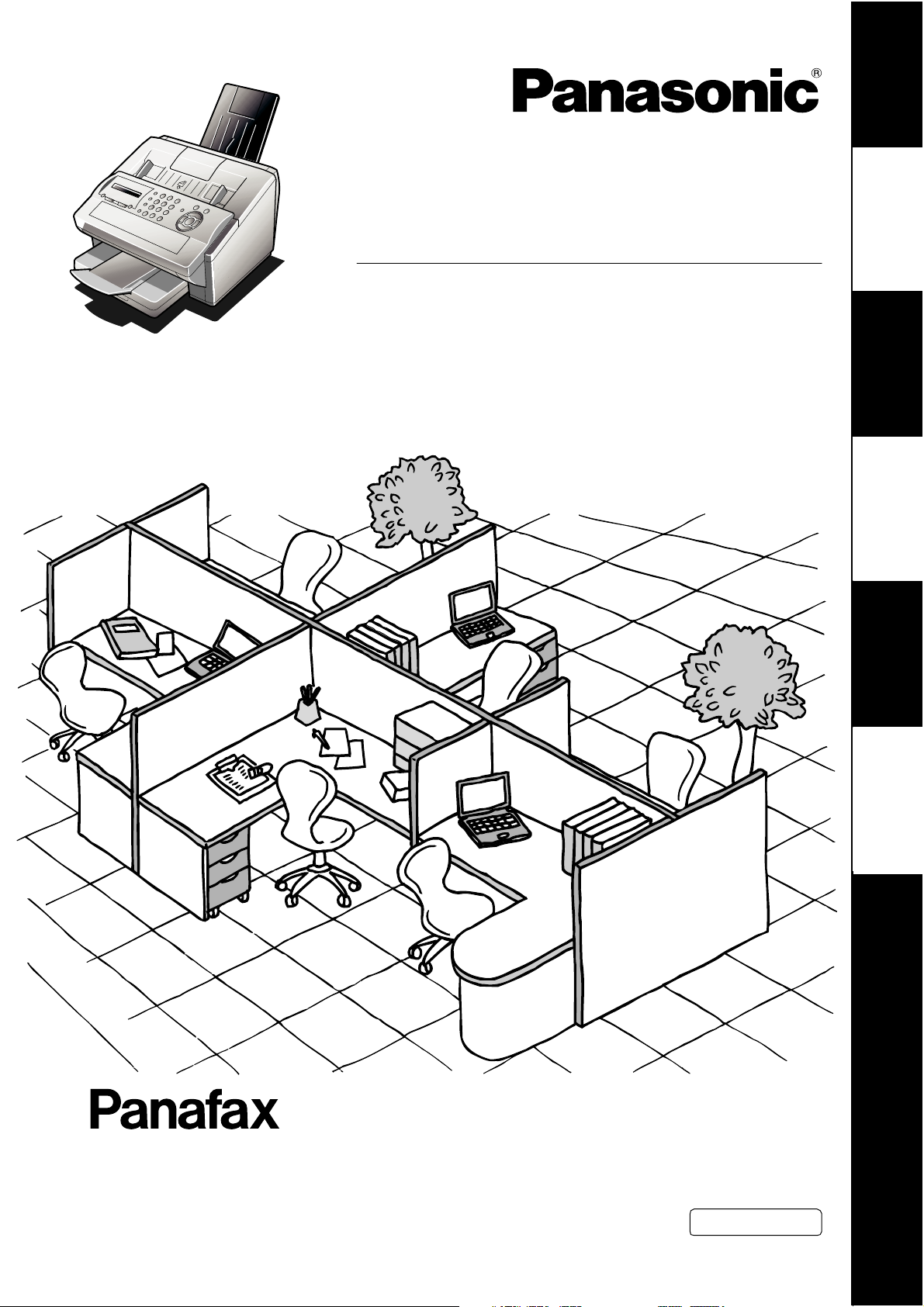
Факс-апарат
Инструкция за употреба
вашия апарат
Запознайте се с
Инсталиране
Moäåë:
UF-6000
Внимание: Тази инструкция за употреба е предназначена за няколко различни модела факс-апарати. Възможно е вашият
апарат да не поддържа част от функциите и възможностите, описани тук. Повечето от илюстрациите са на модела UF-6000.
UF-4000, UF-4100, UF-5000
UF-6000, UF-6100
Програмиране
Основни функции
проблеми
Решаване на
Преди да използвате този апарат, моля, прочетете внимателно инструкцията за употреба. Запазате я за бъдещи справки.
Български
Приложение
Page 2
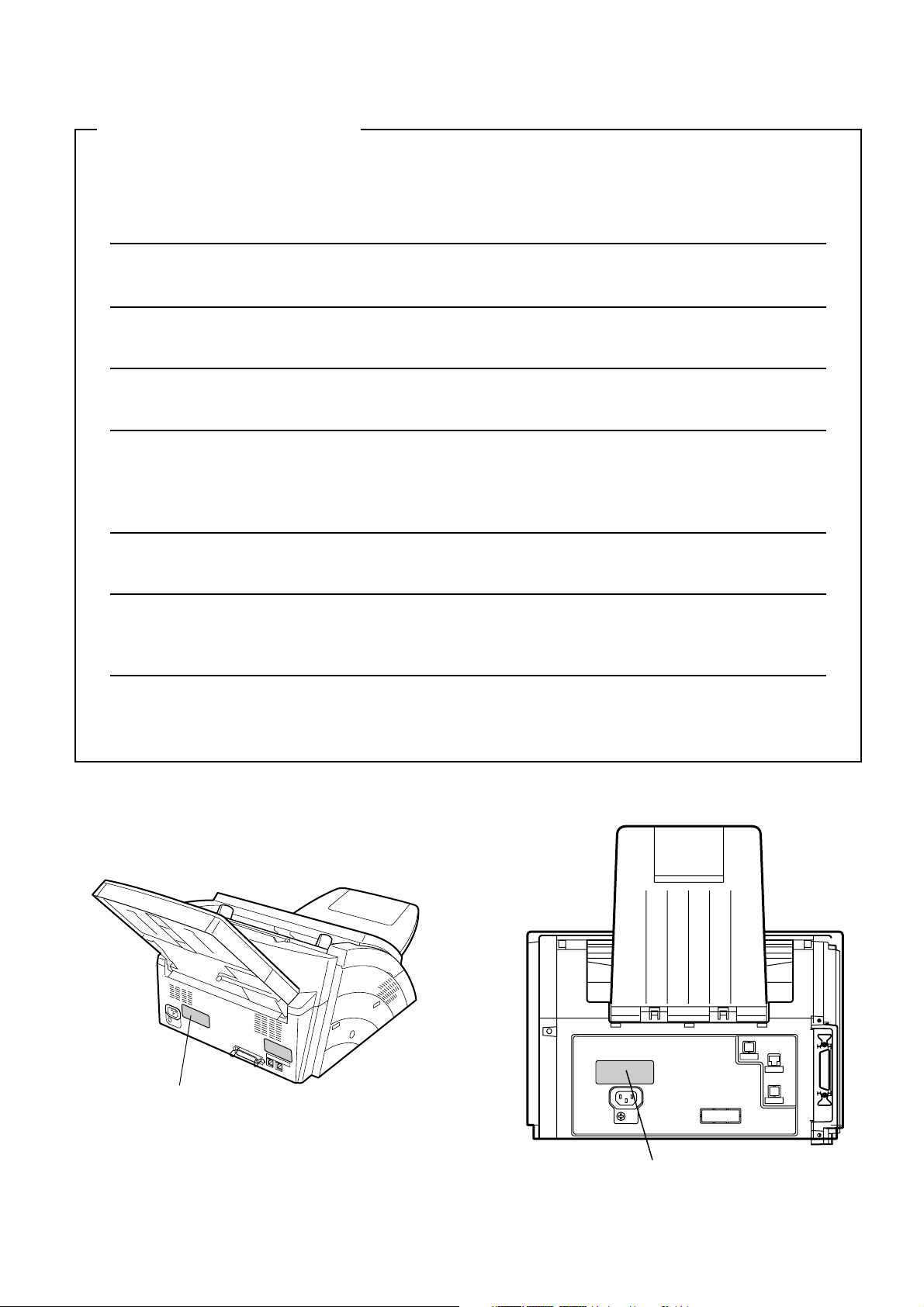
ВАЖНА ИНФОРМАЦИЯ
Когато изисквате допълнителна информация за апарата, за негови консумативи или за ремонта му,
използвайте неговия модел и сериен номер. Те се намират върху апарата, на показаното на долната
илюстрация място. Попълнете данните по-долу, за бъдещи справки.
Moäåë
Сериен номер
Дата на покупката
Дилър (търговски представител)
Aäðåñ
Teлефонен номер
() –
Телефонен номер - доставчик
() –
Телефонен номер - услуги
() –
UF-4000, UF-4100: UF-5000, UF-6000, UF-6100:
Модел и сериен номер
Модел и сериен номер
Copyright © 2005 Panasonic Communications Co., Ltd.
Всички права запазени. Забранено препечатването и разпространението без разрешение.
Съдържанието на тази инструкция за употреба може да се променя без предупреждение.
Page 3
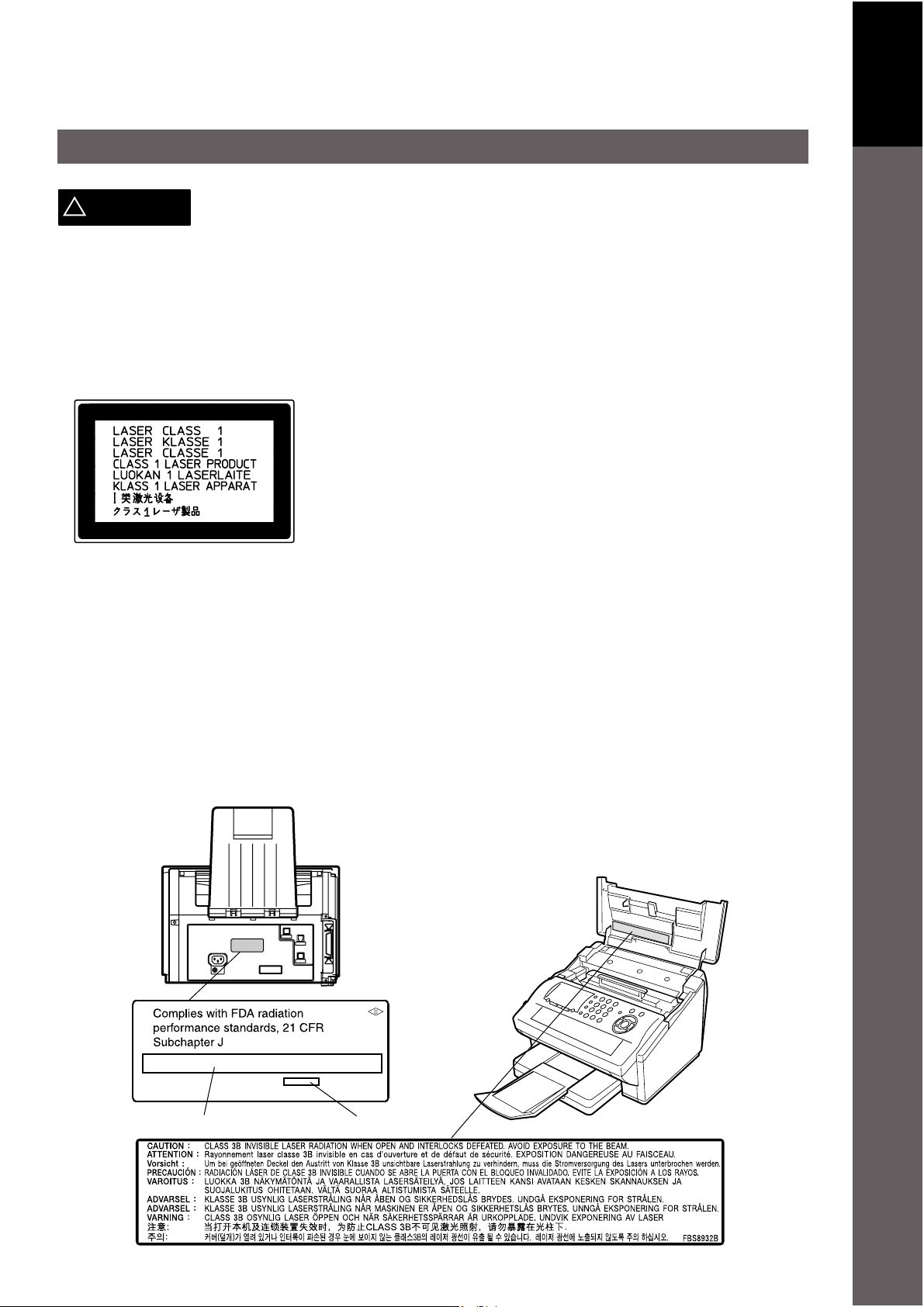
Getting to Know Your Machine
Указания за безопасност
вашия апарат
Запознайте се с
!
ВНИМАНИЕ
• ЗА ДА ПРЕДОТВРАТИТЕ ПОЖАР ИЛИ ТОКОВ УДАР, НЕ ИЗЛАГАЙТЕ ТОЗИ АПАРАТ НА
ДЪЖД ИЛИ ВЛАГА.
• ЗА ДА МИНИМИЗИРАТЕ РИСКА ОТ ТОКОВ УДАР ИЛИ ПОВРЕДА, АПАРАТЪТ ТРЯБВА ДА Е
ПОСТОЯННО ЗАНУЛЕН.
• TОЗИ АПАРАТ ИЗПОЛЗВА ЛАЗЕР. РЕМОНТЪТ НА АПАРАТА ТРЯБВА ДА СЕ ИЗВЪРШВА САМО ОТ
КВАЛИФИЦИРАН СЕРВИЗЕН СПЕЦИАЛИСТ.
ВНИМАНИЕ
• ЗАХРАНВАЩИЯТ КАБЕЛ НА ТОЗИ АПАРАТ СЕ ИЗПОЛЗВА КАТО ОСНОВНО УСТРОЙСТВО ЗА
ОТДЕЛЯНЕТО НА АПАРАТА ОТ ЕЛЕКТРИЧЕСКАТА МРЕЖА. ЗАТОВА, КОНТАКТЪТ, В КОЙТО
Е ВКЛЮЧЕН, ТРЯБВА ВИНАГИ ДА Е ЛЕСНО ДОСТЪПЕН.
• ТОЗИ АПАРАТ ТРЯБВА ДА СЕ ИНСТАЛИРА В ДОСТАТЪЧНО ОБШИРНО И ПРОВЕТРИВО ПОМЕЩЕ-
НИЕ, ЗА ДА НЕ УВЕЛИЧАВА СЪДЪРЖАНИЕТО НА ОЗОН ВЪВ ВЪЗДУХА. ТЪЙ КАТО ОЗОНЪТ Е ПО-ТЕЖЪК ОТ ВЪЗДУХА И ПАДА НИСКО ДОЛУ, ПОДЪТ НА ПОМЕЩЕНИЕТО ТРЯБВА ДА СЕ ПРОВЕТРЯВА.
• АКО ЗАБЕЛЕЖИТЕ ДИМ ИЛИ НЕСПЕЦИФИЧНА МИРИЗМА, НЕЗАБАВНО ИЗКЛЮЧЕТЕ ЗАКРАНВАЩИЯ
КАБЕЛ ОТ КОНТАКТА.
УВЕРЕТЕ СЕ, ЧЕ ГЕНЕРИРАНЕТО НА ДИМ ИЛИ МИРИЗМА Е СПРЯЛО И СЕ ОБЪРНЕТЕ КЪМ
КВАЛИФИЦИРАН СЕРВИЗЕН СПЕЦИАЛИСТ ЗА ПРОВЕРКА И РЕМОНТ НА АПАРАТА.
• СЪХРАНЯВАЙТЕ МАЛКИТЕ ДЕТАЙЛИ НА НЕДОСТЪПНИ ЗА ДЕЦА МЕСТА. ПРИ ПОГЛЪЩАНЕ,
НЕЗАБАВНО СЕ ОБЪРНЕТЕ КЪМ МЕДИЦИНСКО ЛИЦЕ.
показва потенциална опасност, която може да причини нараняване или смърт.
- ИЗВЪРШВАНЕТО НА ДЕЙСТВИЯ ИЛИ НАСТРОЙКИ, РАЗЛИЧНИ ОТ ОПИСАНИТЕ
В ТАЗИ ИНСТРУКЦИЯ, МОЖЕ ДА ДОВЕДЕ ДО СЕРИОЗНО НАРАНЯВАНЕ ИЛИ ДО
ПОВРЕДА НА УРЕДА.
UF-5000, UF-6000, UF-6100:
Име и адрес на производителя
Фабричен код
3
Page 4
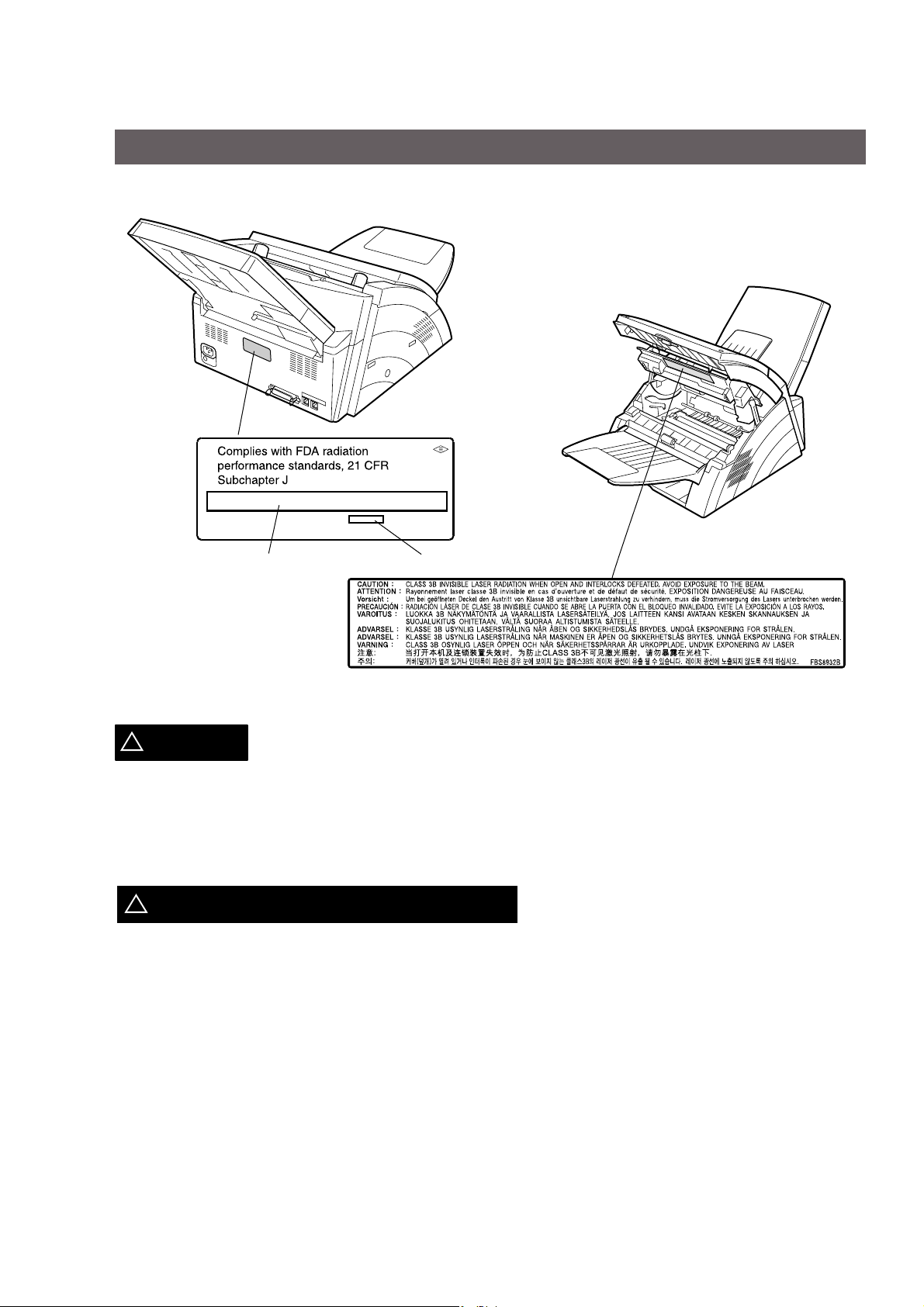
Указания за безопасност
UF-4000, UF-4100:
Име и адрес на производителя
!
ВНИМАНИЕ
• ЗА ДА ИЗБЕГНЕТЕ РИСКА ОТ ПОЖАР ИЛИ ТОКОВ УДАР, ИЗПОЛЗВАЙТЕ NO. 26 AWG ИЛИ ПОГОЛЯМ КАБЕЛ ЗА ТЕЛЕФОННАТА ЛИНИЯ.
• ПРЕДИ ДА ОТВОРИТЕ НЯКОЙ ОТ КАПАЦИТЕ НА АПАРАТА, ИЗКЛЮЧЕТЕ ЗАХРАНВАЩИЯ КАБЕЛ
ОТ КОНТАКТА. ВКЛЮЧЕТЕ КАБЕЛА В КОНТАКАТА, ЧАК СЛЕД КАТО СТЕ ЗАТВОРИЛИ ВСИЧКИ КАПАЦИ.
!
ВАЖНИ УКАЗАНИЯ ЗА БЕЗОПАСНОСТ
Когато използвате телефонно оборудване, трябва да спазвате основните мерки за безопасност, за да
елиминирате риска от пожар, токов удар или нараняване:
• НЕ ИЗПОЛЗВАЙТЕ ТОЗИ АПАРАТ БЛИЗО ДО ВОДА, НАПРИМЕР ДО БАНЯ, ВАНА, КУХНЕНСКА
МИВКА ИЛИ ПЕЧКА, ПЛУВЕН БАСЕЙН И ДР.
показва потенциална опасност, която може да причини нараняване или смърт.
Фабричен код
4
• НЕ ИЗПОЛЗВАЙТЕ ТЕЛЕФОН (ОСВЕН АКО НЕ Е БЕЗЖИЧЕН) ПО ВРЕМЕ НА ГРЪМОТЕВИЧНА
БУРЯ.
• НЕ ИЗПОЛЗВАЙТЕ АПАРАТА, ЗА ДА СЪОБЩИТЕ ЗА ИЗТИЧАНЕ НА ГАЗ В БЛИЗОСТ ДО НЕГО.
• ЗАПАЗЕТЕ ТЕЗИ УКАЗАНИЯ.
Page 5
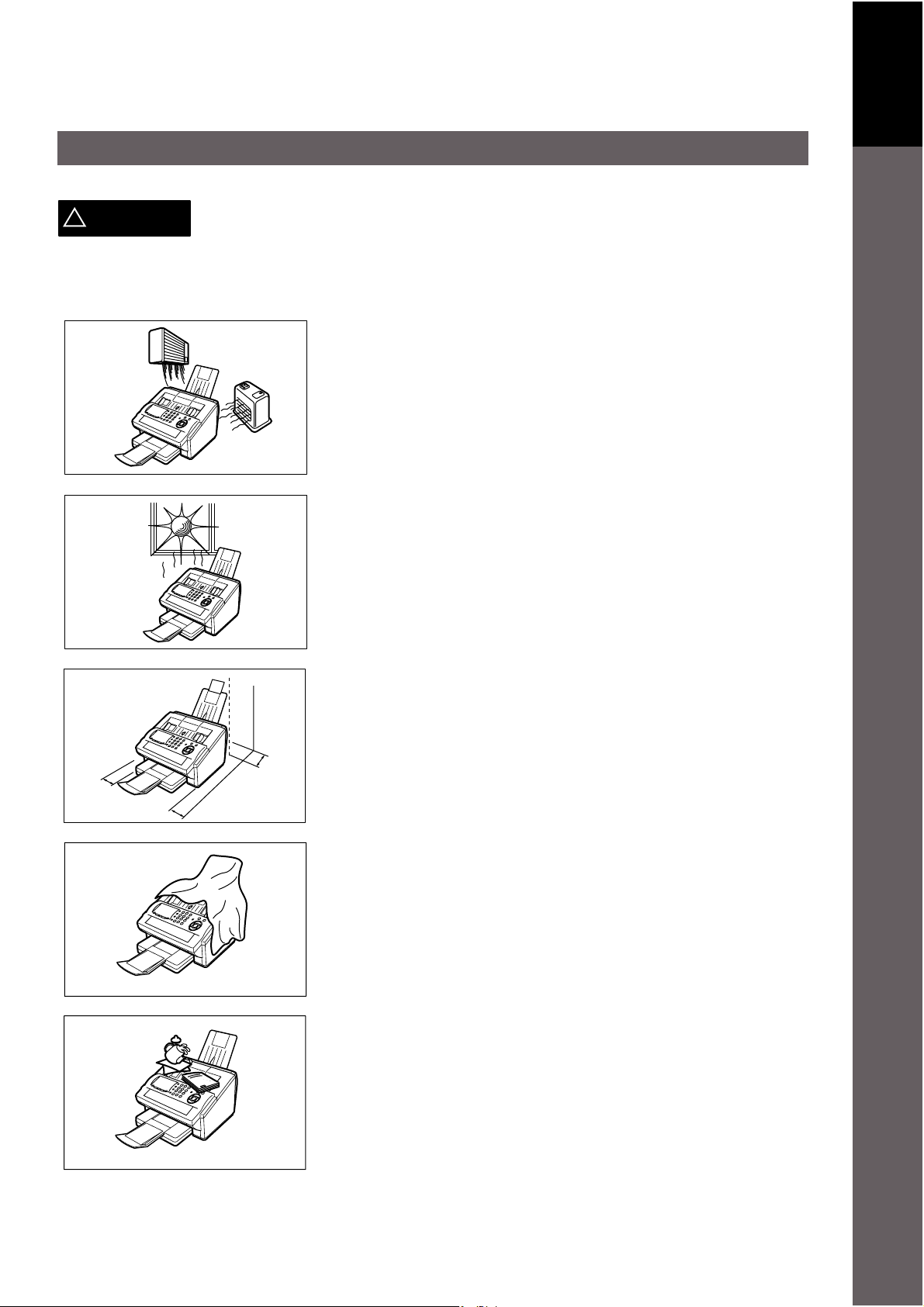
Предпазни мерки
вашия апарат
Запознайте се с
!
ВНИМАНИЕ
показва потенциална опасност, която може да причини нараняване или смърт.
Не инсталирайте апарата близо или върху климатик.
Не излагайте апарата на директна слънчева светлина.
Инсталирайте апарата на стабилна и равна хоризонтлна повърхност.
Оставете минимум 10 см разстояние между апарата и каквито и да е
други предмети или уреди.
Не блокирайте отворите за охлаждане на апарата.
Не поставяйте тежки предмети или съдове с течности върху апарата.
5
Page 6
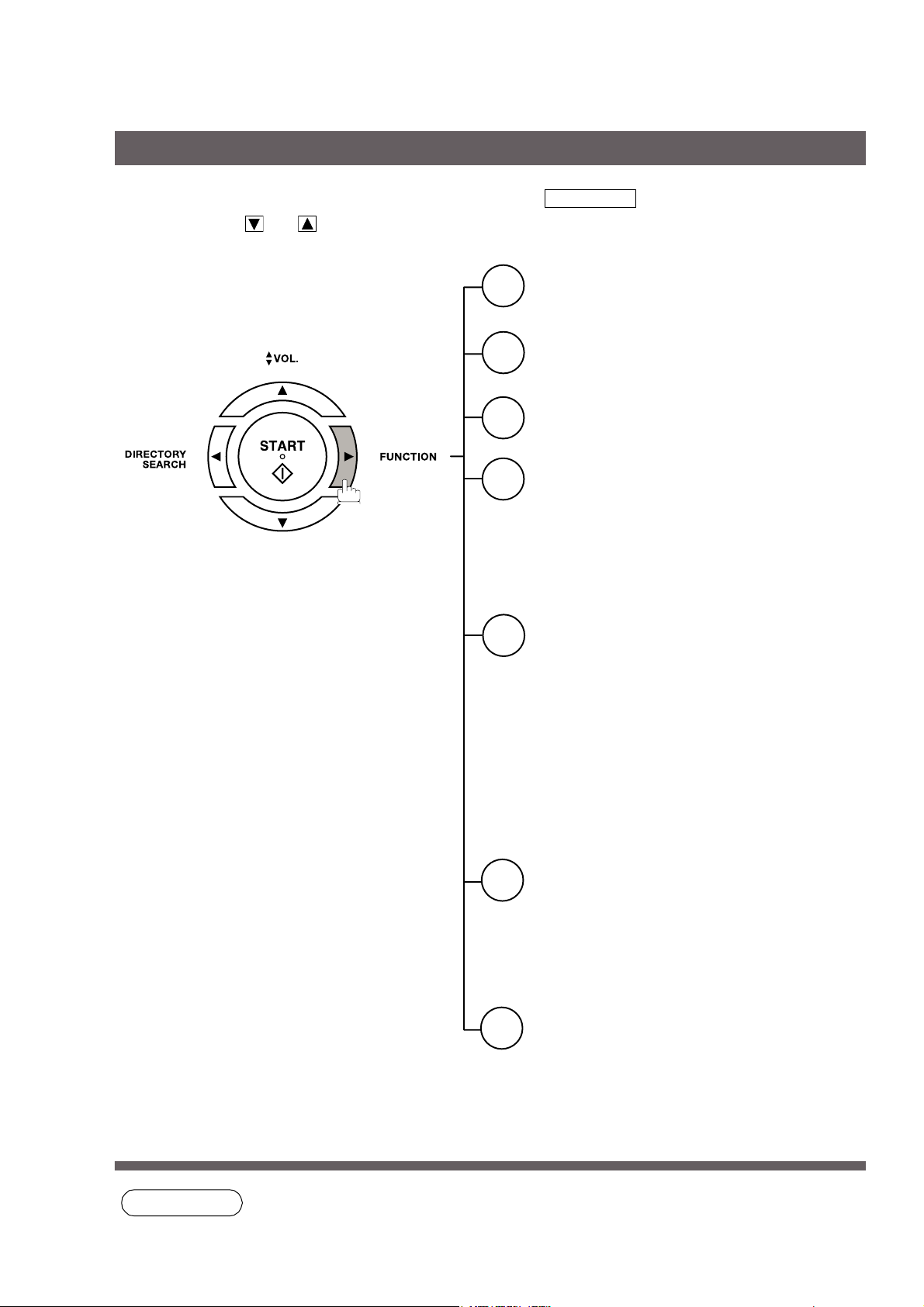
Функционален бутон
Всяка функция може да бъде активирана с натискане на и въвеждане на номера й, или
с натискане на èëè , докато желаната функция се появи на дисплея.
1
2
3
6
7
8
FUNCTION
Отложена комуникация
1 = XMT; 2 = Polling (UF-5000, UF-6000, UF-6100)
2 = SET; 2=CANCEL (UF-4000,UF-4100)
Специална комуникация
(ñàìî ïðè UF-5000, UF-6000, UF-6100)
1 = Не се използва
2 = Конфиденциална комуникация
Функция "Polling"
1 = Polling
Pазпечатване на списъци
1 = Текущ отчет (разпечатване/разглеждане)
2 = Запаметени номера
3 = Програмен списък
4 = Списък на параметрите на факса
5 = Не се използва
6 = Индивидуален XMT текущ отчет
7 = Схема на паметта
Режим настройки
1 = Параметри на потребителя
• Äàòà & ×àñ
• Ëîãî
• Код символи
• Код цифри (факс телефонен номер)
2 = Номера за бързо набиране
3 = Програмни бутони
4 = Параметри на факса
5 - 7 = Не се използват
8 = Поддръжка
• Почистване на вала на принтера
• Барабан и др.
• Обновяване на Firmwarе-а (вижте забележка1)
Избиране на режими
1 = Комуникационен отчет = OFF/ON/INC
2 = Не се използва
3 = Заглавен лист = OFF/ON
4 = Парола-XMT = OFF/ON
5 = RCV в паметта = OFF/ON
6 - 8 = Не се използва
9 = Памет XMT = OFF/ON
2 = Polled
(UF-5000, UF-6000, UF-6100)
(UF-5000, UF-6000, UF-6100)
(UF-5000, UF-6000, UF-6100)
6
ЗАБЕЛЕЖКА
Редактиране на файл (UF-5000, UF-6000, UF-6100)
9
1 = Списък файлове (Разпечатване/Разглеждане)
2 = Cмяна на час/станция
3 = Изтриване на файл
4 = Разпечатване на файл
5 = Добавяне на документ
6 = Повторен опит при непълен файл
1. За повече подробности, направете справка с "Firmware Update Utility" в CD диска със
софтуера.
Page 7
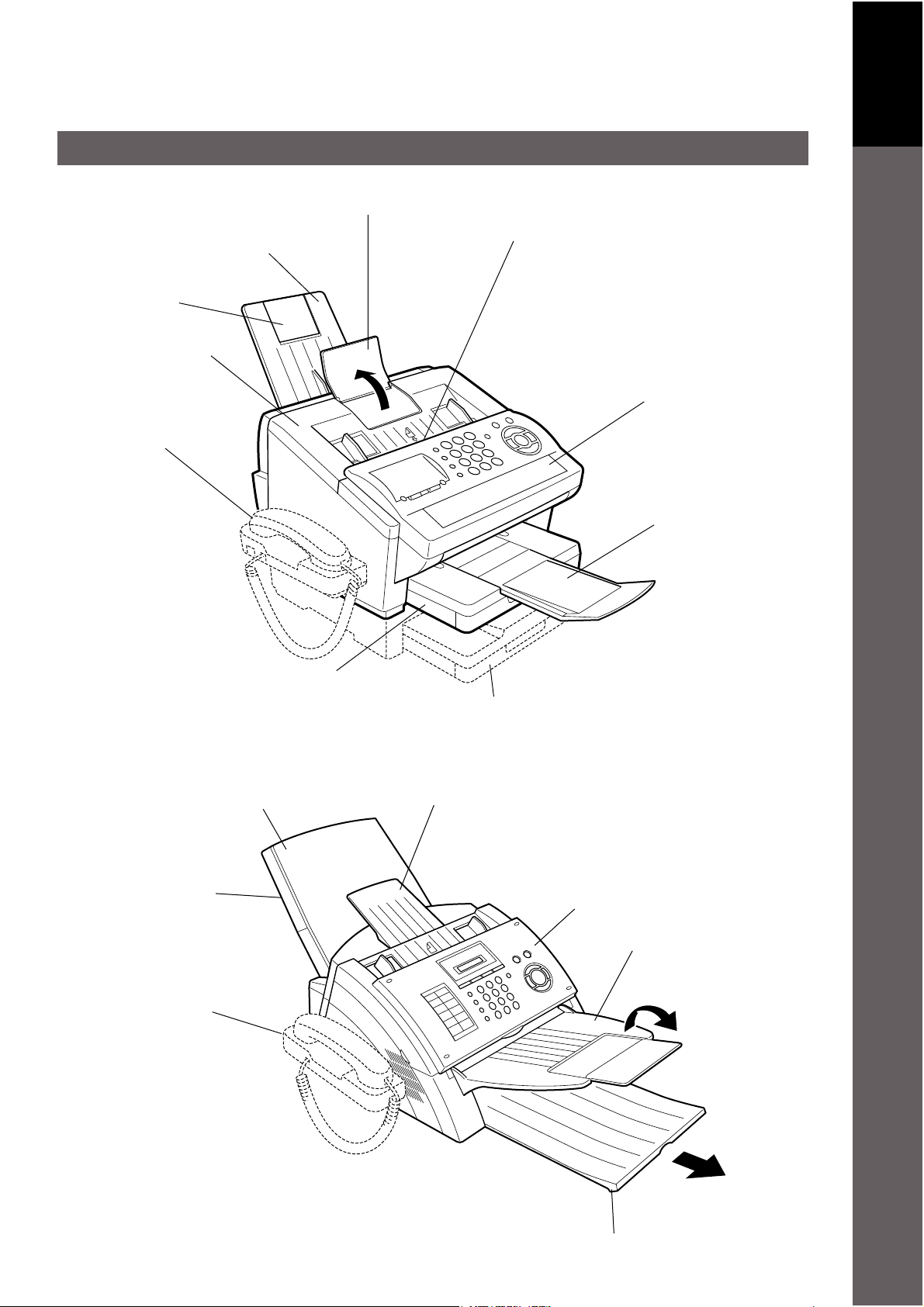
Външен изглед
вашия апарат
Запознайте се с
UF-5000, UF-6000, UF-6100:
Поставка за факс-хартия
Спомагателна поставка за
факс-хартия
Капак на принтера
Слушалка
(предлага се като
oпция)
Спомагателна поставка за документи
Капак на ADF (автоматично подаващо
устройство за документи)
Управляващ панел
Поставка за връщане
на документите
(върху горната поставка за факс-хартия)
UF-4000, UF-4100:
Капак на поставката за хартия
Поставка за хартия
Слушалка
(предлага се като
oпция)
Касета с факс-хартия
(стандартна)
Касета за факс-хартия - за 250 листа
(предлага се като опция)
Спомагателна поставка за документи
Управляващ панел
Поставка за връщане
на документите
Поставка за факс-хартия
7
Page 8
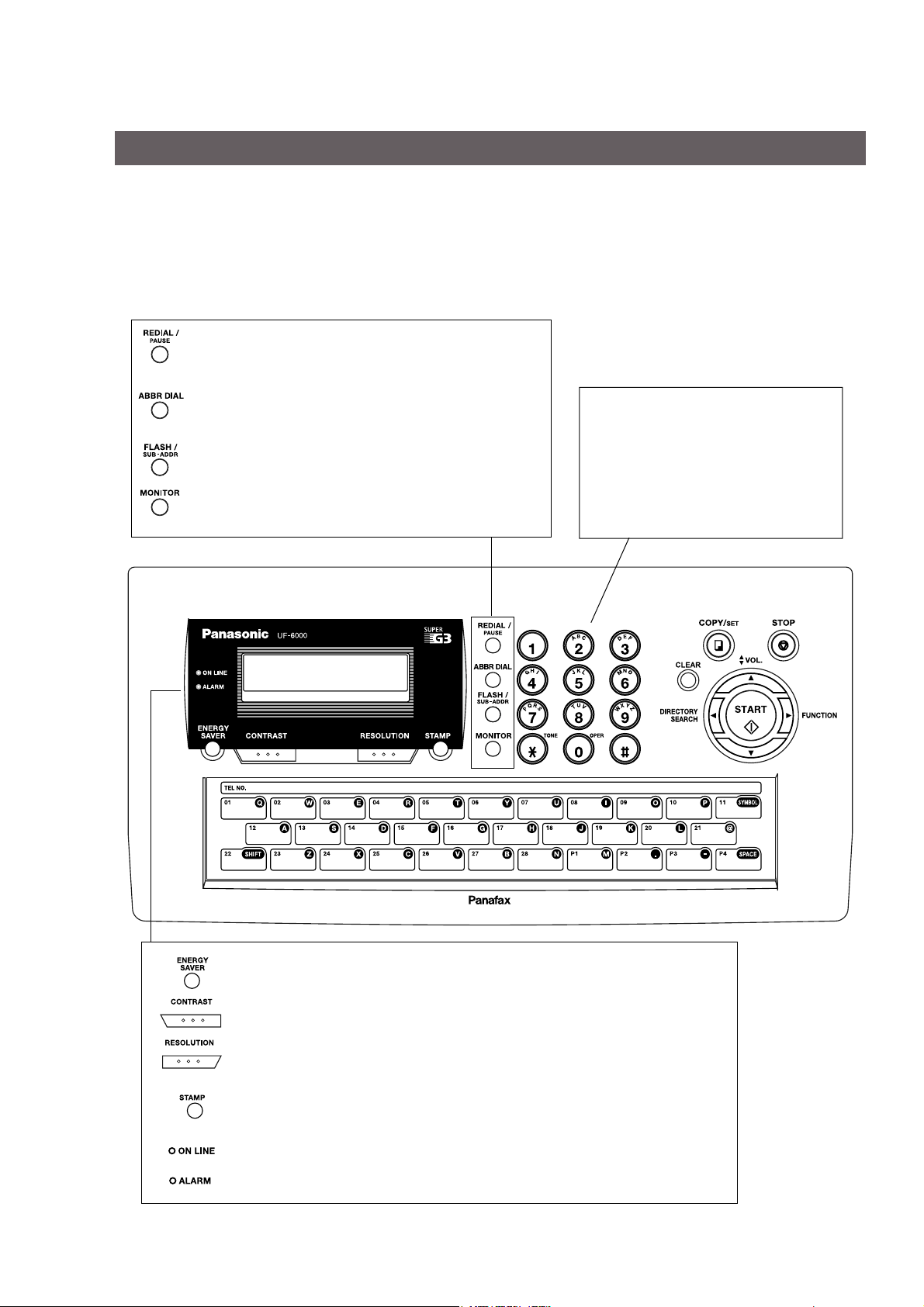
Управляващ панел
(UF-5000, UF-6000, UF-6100)
- Използва се за въвеждане на пауза при
набиране или запаметяване на телефонен
номер, или за повторно набиране.
- Използва се за стартиране на съкратено
набиране
- Използва се за отделяне на суб-адреса от
телефонния номер
- За набиране при затворена слушалка
Kлавиатура
- За ръчно набиране на телефон ни номера, запаметяване на но мера и въвеждане на цифри.
Бутон TONE
- Използва се за временно
превключване към тонално
набиране.
8
- Използва се за превключване на апарата в режим на икономия
на енергия
- Използва се за настройване на контраста -
нормален, по-светъл или по-тъмен
- Използва се за задаване на резолюцията - стандартна,
фина, супер-фина или полутонове
- Използва се за включване/изключване на поставянето на.
печат за потвърждение за успешно изпратен факс.
- Мига, когато апаратът изпраща или получава факс.
- Свети при възникване на проблем.
control panel2
Page 9
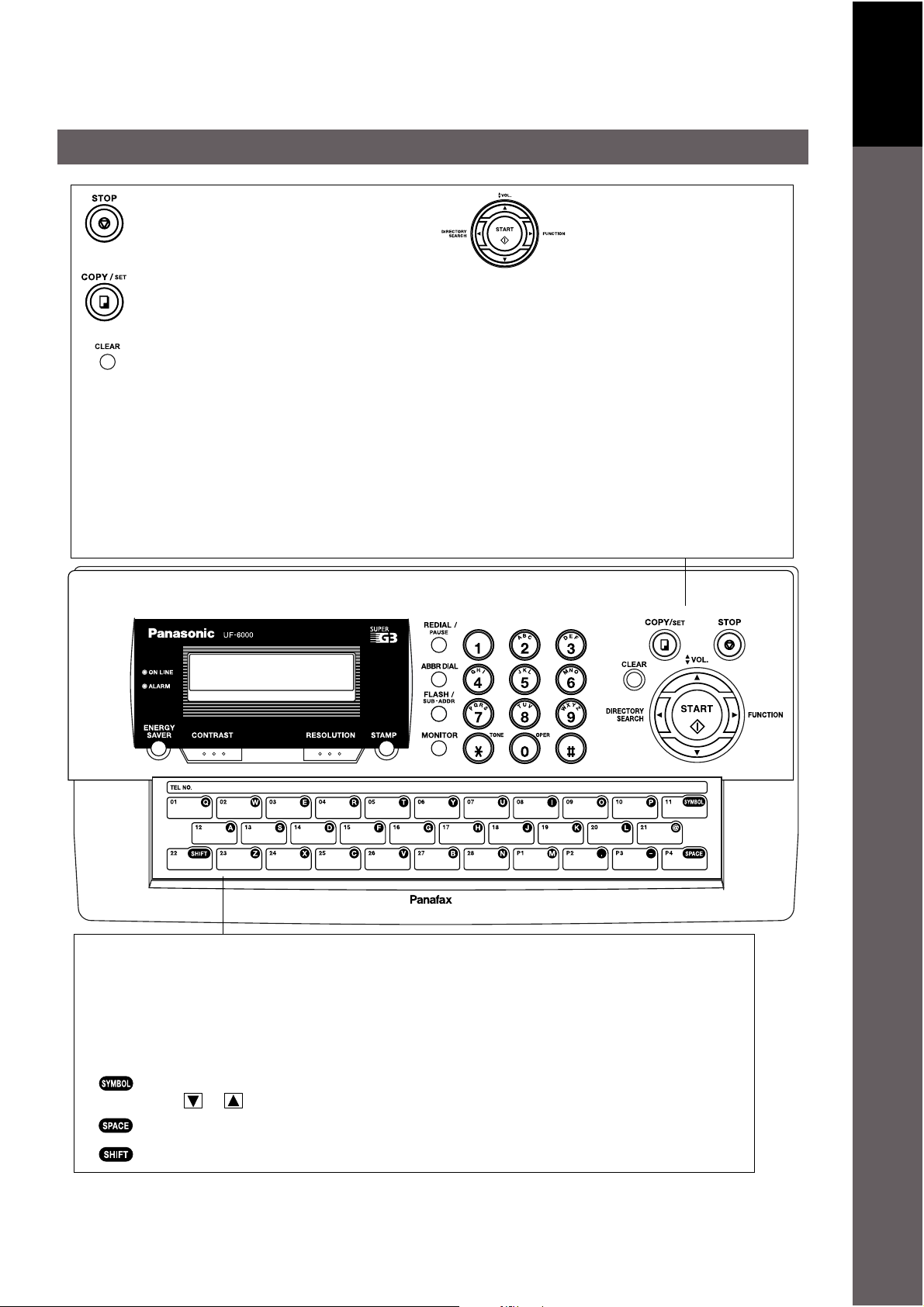
- Натиснете този бутон, ако искате
да спрете телекомуникацията,
oперацията или звука.
Управляващ панел
(UF-5000, UF-6000, UF-6100)
вашия апарат
Запознайте се с
- Използва се за копиране и за
задаване на избрана операция
- Използва се за отказ от всички
зададени настройки/функции.
Използва се за следното:
- Стартиране или избиране на функция
- Търсене на станция по
име
- Регулиране на силата на звъненето и на
силата на звука в говорителя
- Преместване на курсора при въвеждане на
цифри и символи.
- Търсене на станция по име в телефонния
указател (директорията).
- Потвърждение на въведена станция при
комуникация с много станции.
- Потвърждаване на текущия комуникационен
режим (напр. телефонен номер, номер на файл
и др.) когато апаратът е свързан с линията.
Бутони за набиране с едно докосване (01-28)
- Използват се за набиране с едно докосване
Програмни бутони (P1-P4)
- Използват се за групово набиране или за запаметяване на дълги процедури по набирането
Cимволи
- Бутоните за набиране с едно докосване и програмните бутони се използват за въвеждане
на символи (при въвеждане на име, лого и др. информация).
- Използва се за въвеждане на символи - лого, име на станция и др.
С è изберете желаните символи.
- Използва се за вмъкване на интервал при въвеждане на символи.
- Използва се за превключване между главни и малки букви.
9
Page 10
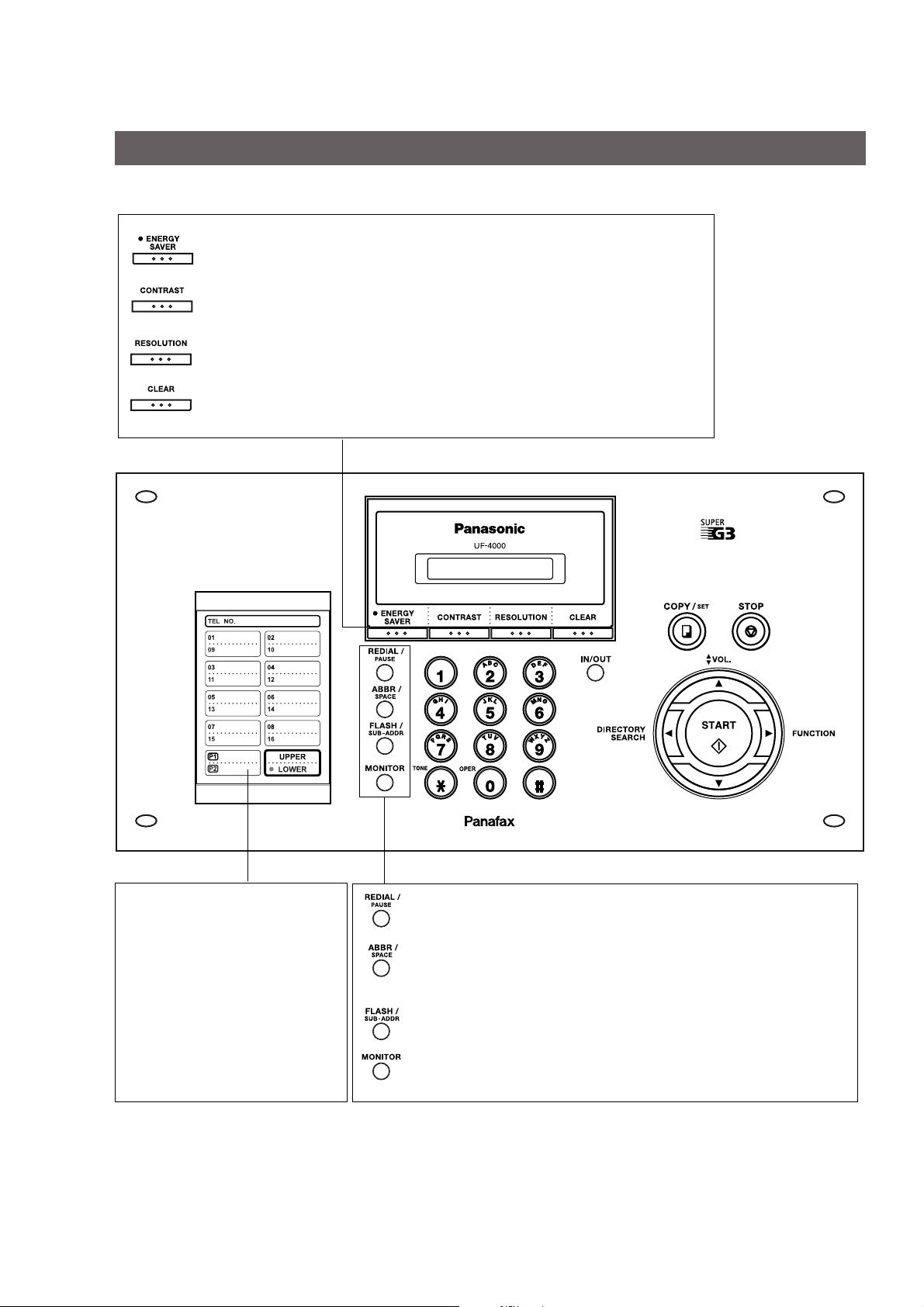
Управляващ панел
(UF-4000, UF-4100)
- Използва се за превключване на апарата в режим на икономия
на енергия
- Използва се за настройване на контраста -
нормален, по-светъл или по-тъмен
- Използва се за задаване на резолюцията - стандартна,
фина, супер-фина или полутонове
- Използва се за отказ от всички
зададени настройки/функции.
10
Бутони (01-16)
- Използват се за набиране
с едно докосване
Програмни бутони (P1-P2)
- Използват се за групово
набиране и за запаметяване
на дълги процедури по
набирането
Бутон UPPER/LOWER
- Използва се за превключване
между главни и малки букви.
- Използва се за въвеждане на пауза при
набиране или запаметяване на телефонен
номер, или за повторно набиране.
- Използва се за стартиране на съкратено
набиране и за въвеждане на интерва;л
- Използва се за отделяне на суб-адреса от
телефонния номер
- За набиране при затворена слушалка
Page 11
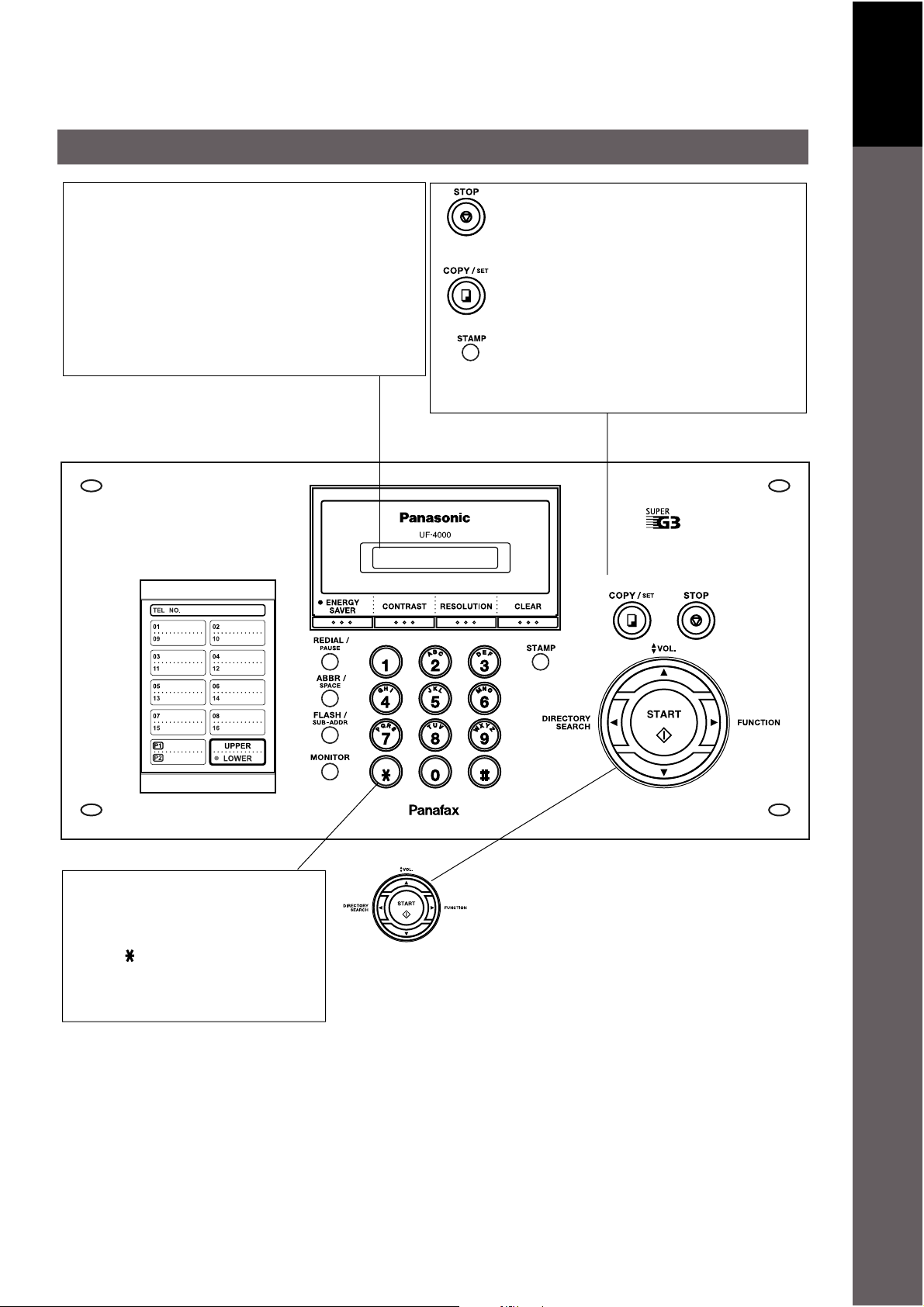
Управляващ панел
(UF-4000, UF-4100)
вашия апарат
Запознайте се с
LCD дисплей
Паказва датата и часа, и текущото състояние
на апарата със следните цветове:
Зелен :Апаратът е активиран за комуника-
ция, разпечатване или сканиране.
Oранжев: Документът е въведен в ADF.
Апаратът е в готовност да приеме
или изпълни задача.
Червен :Възникнала е грешка или апаратът
се нуждае от специално внимание
- Натиснете този бутон, ако искате
да спрете телекомуникацията,
oперацията или звука.
- Използва се за копиране и за
задаване на избрана операция
- Използва се за включване/
изключване на поставянето на.
печат за потвърждение за
успешно изпратен факс.
Kлавиатура
- За ръчно набиране на телефон ни номера, запаметяване на но мера и въвеждане на цифри.
Бутон
- Използва се за временно
превключване към тонално
набиране.
Използва се за следното:
- Стартиране или избиране на функция
- Търсене на станция по
име
- Регулиране на силата на звъненето и на
силата на звука в говорителя
- Преместване на курсора при въвеждане на
цифри и символи.
- Търсене на станция по име в телефонния
указател (директорията).
- Потвърждение на въведена станция при
комуникация с много станции.
- Потвърждаване на текущия комуникационен
режим (напр. телефонен номер, номер на файл
и др.) когато апаратът е свързан с линията.
11
Page 12
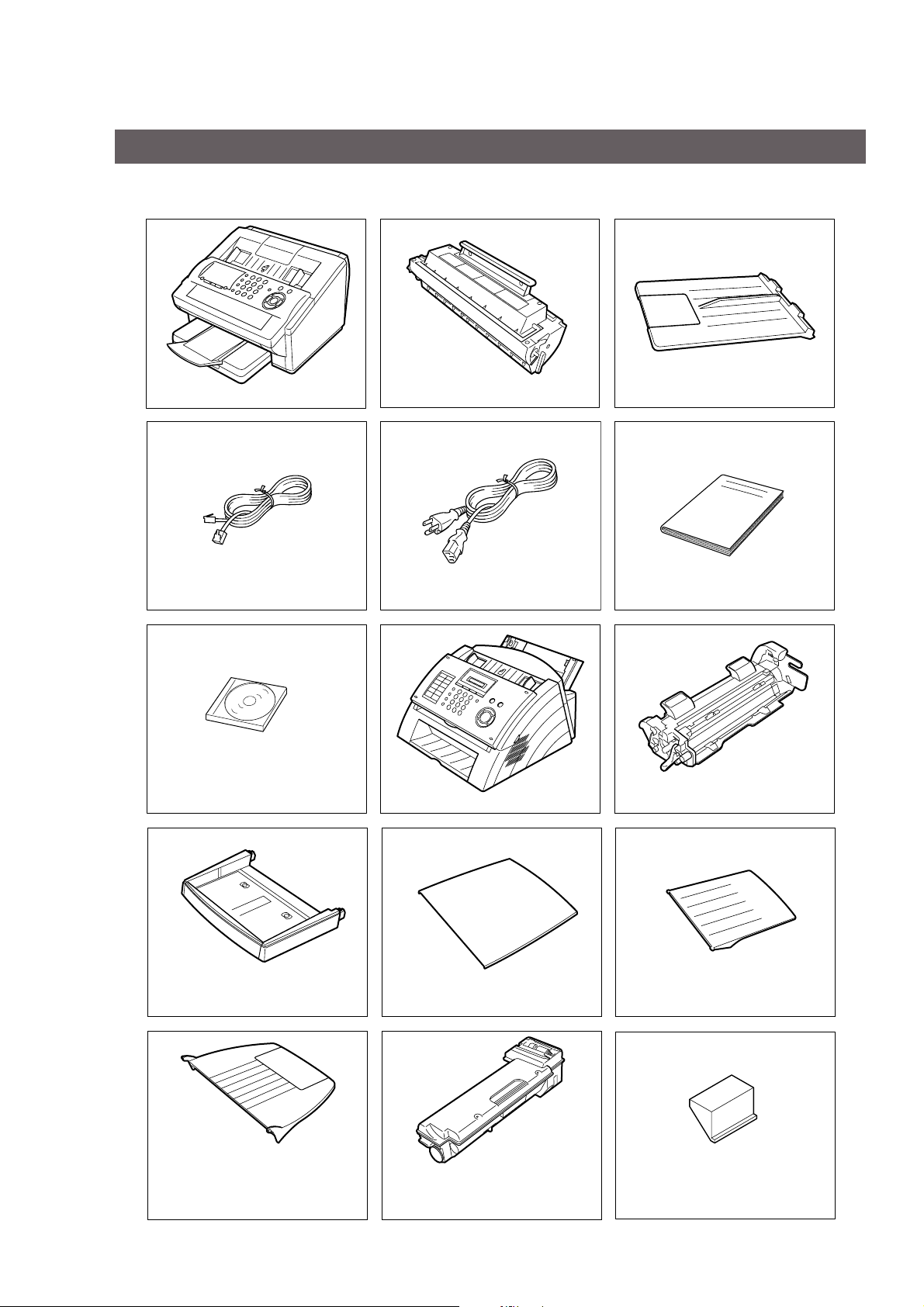
Installing Your Machine
Основен блок и стандартни
принадлежности
Разопаковайте апарата и проверете наличието на следните стандартни принадлежности.
Апарат
Касета с тонер
(UF-5000, UF-6000, UF-6100)
Кабел за телефонната линия Захранващ кабел
CD-ROM
(UF-5000, UF-6000, UF-6100)
Апарат
(UF-4000, UF-4100)
Поставка за факс хартия
(UF-5000, UF-6000, UF-6100)
Инструкция за употреба
Drum Unit
(UF-4000, UF-4100)
12
Спомагателна поставка
Поставка за хартия
(UF-4000, UF-4100)
Поставка за връщане на
на документи
(UF-4000, UF-4100)
Забележка: 1. За отпечатване на около 1000 страници (базирани на 3% черно, ITU-T схема No. 1)
Капак на поставката за хартия
(UF-4000, UF-4100) (UF-4000, UF-4100)
Касета с тонер - стартова
(вижте забележка 1)
(UF-4000, UF-4100)
за документи
Стопер за гнездото на
слушалката
(UF-4000, UF-4100)
Page 13
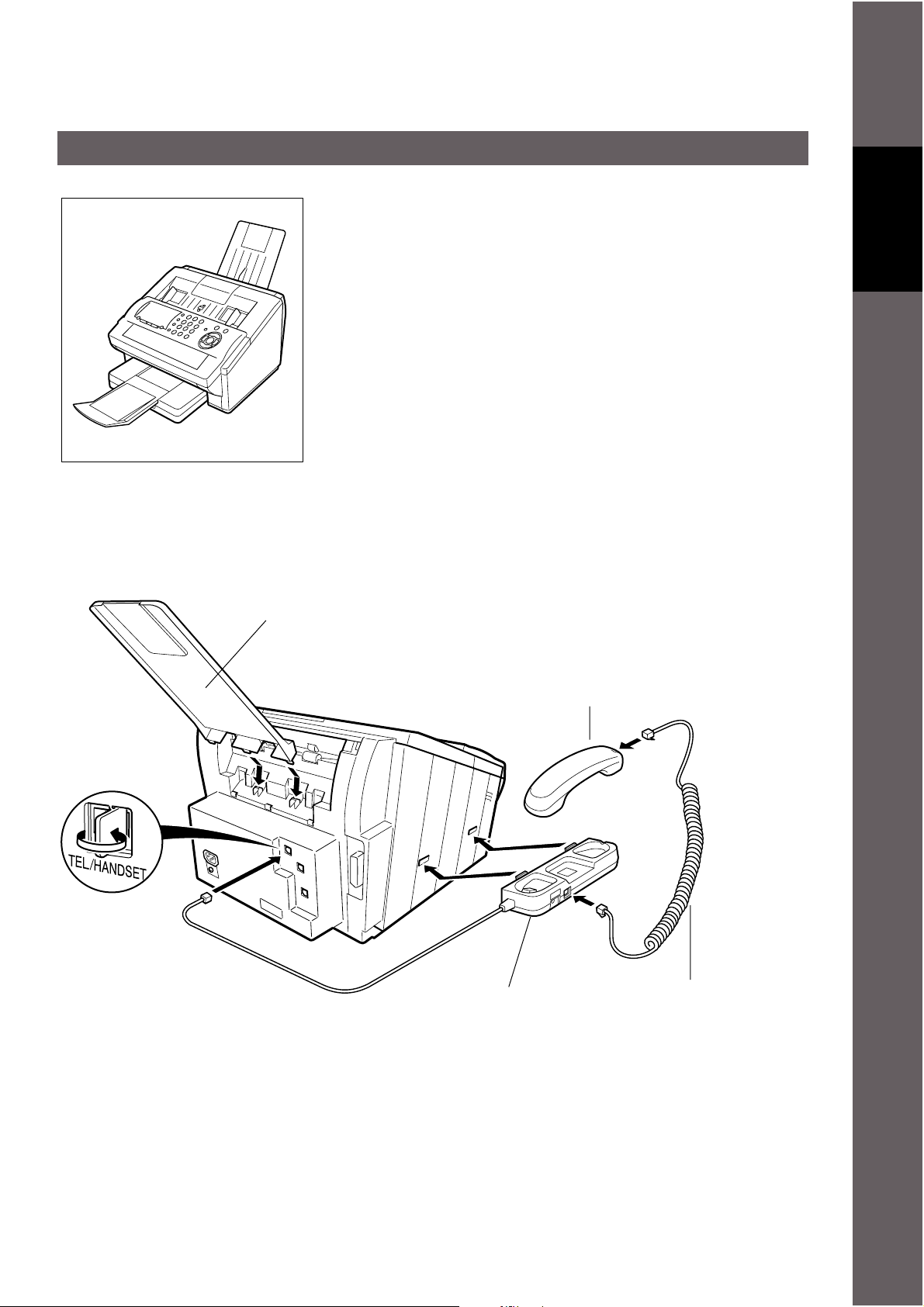
Монтиране на принадлежностите
(UF-5000, UF-6000, UF-6100)
Краен изглед на апарата с монтирани
всички принадлежности
Инсталиране
Поставка за факс-хартия
Закачете щифтовете в квадратните отвори
в корпуса на апарата по показания начин.
Гнездо за слушалката
[Предлага се като опция]
Закачете щифтовете в квадратните отвори
в корпуса на апарата по показания начин.
Cвържете кабела към HANDSET куплунга
на апарата.
Слушалка
[Предлага се като опция]
Кабел за слушалката
[Предлага се като опция]
13
Page 14
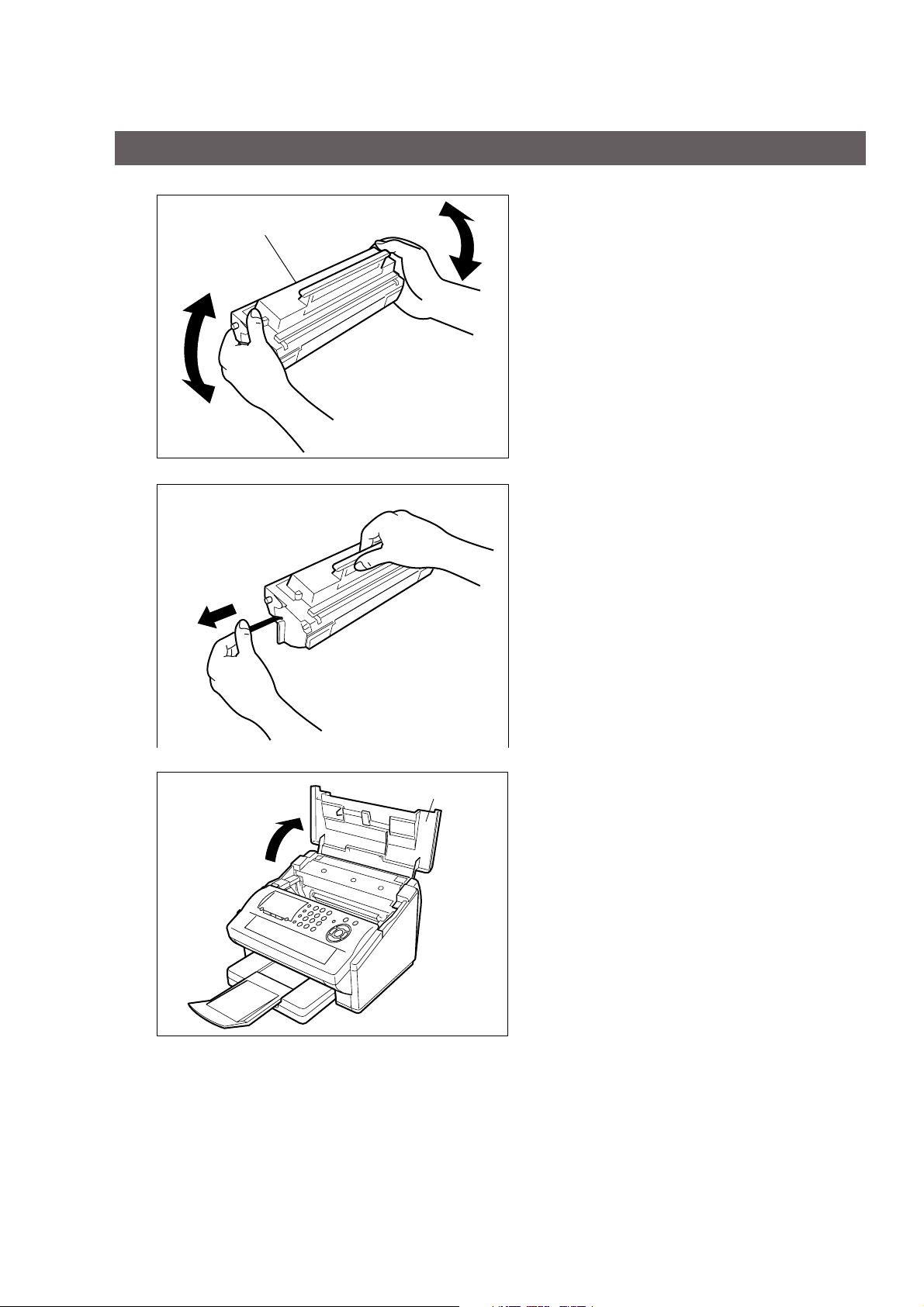
Инсталиране на касетата с тонер
(UF-5000, UF-6000, UF-6100)
1
2
Касета с тонер
Разопаковайте касетата с тонер и я
разклатете 5 - 6 пъти напред-назад, за
да се изравни тонерът вътре в нея.
Извадете запечатващата лента.
Забележка: Дърпайте лентата бавно и
право напред.
3
Капак на принтера
Oтворете капака на принтера.
14
Page 15
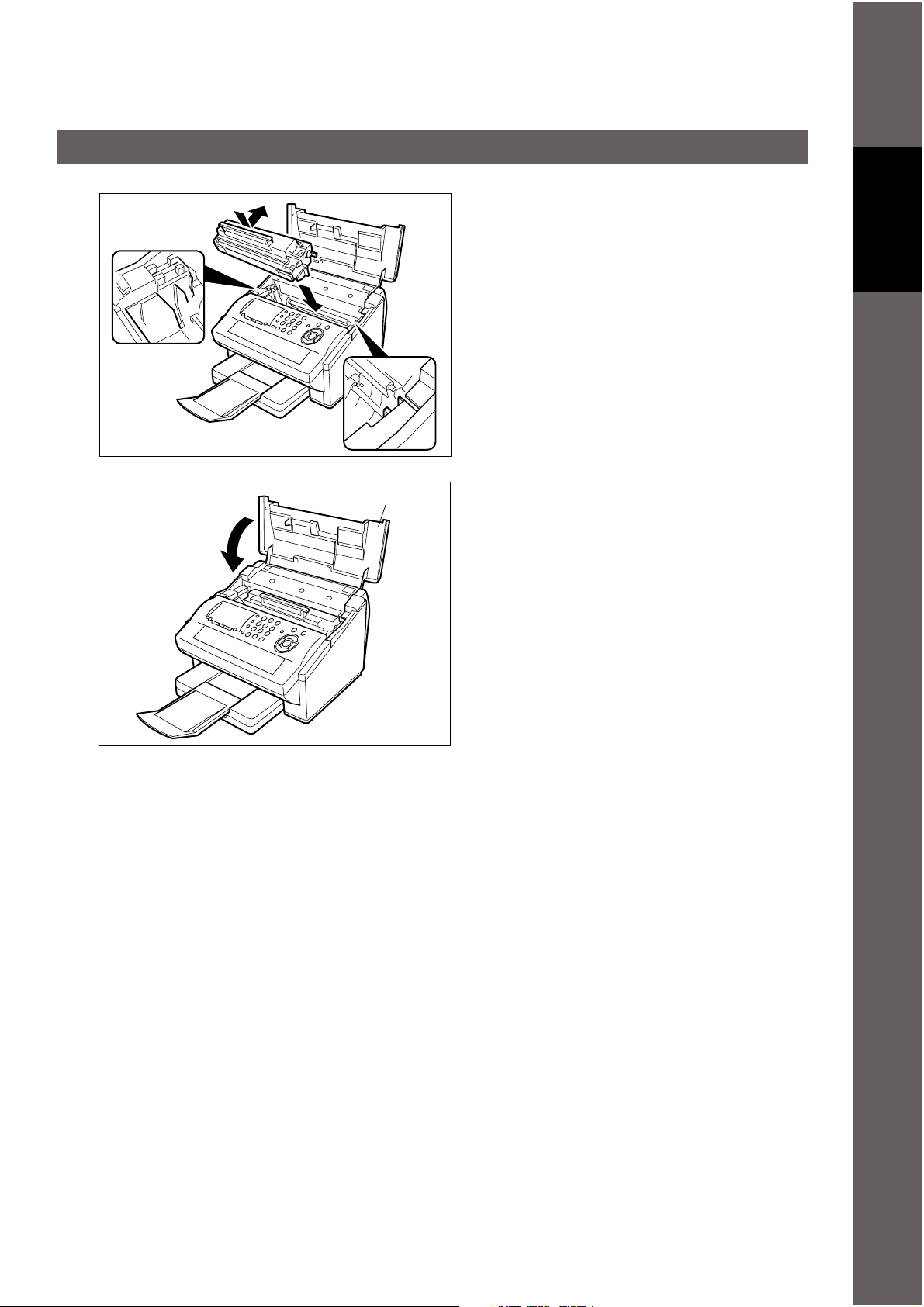
Инсталиране на касетата с тонер
(UF-5000, UF-6000, UF-6100)
4
5
Капак на принтера
Подравнете изпъкналите части от двете
страни на касетата с тонер към жлебовете
в корпуса на апарата и вкарайте касетата,
както е показано на илюстрацията.
Забележка: Застопорете касетата, като
натиснете дръжката надолу,
и след това я натисете към
задната част на апарата.
Затворете капака на принтера.
Инсталиране
6
Препоръчваме ви, при смяна на касетата
с тонер, да почистите и вала на принтера,
за да запазите високо качеството на
печата (вижте по-долу).
15
Page 16
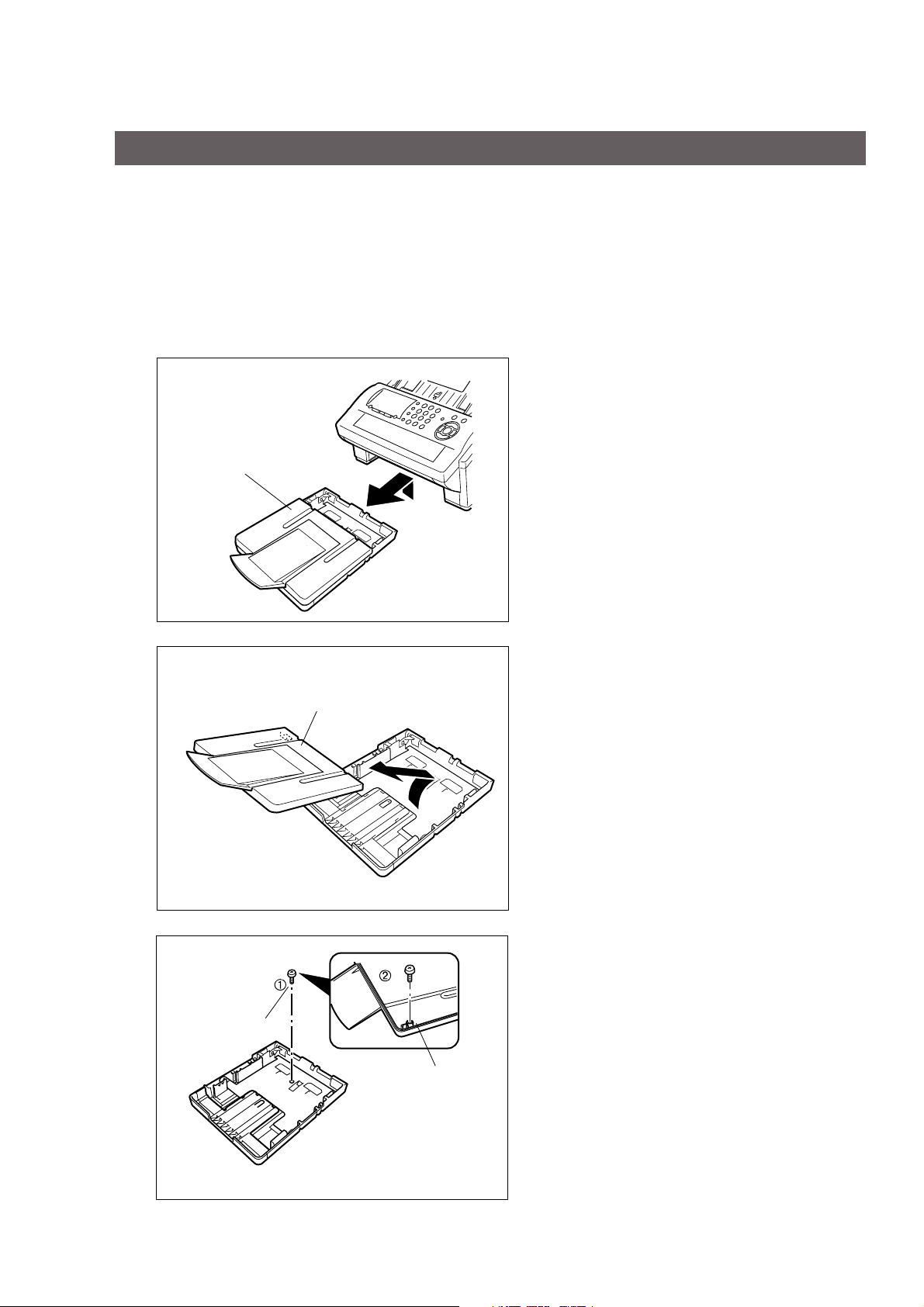
Зареждане на факс-хартия
(UF-5000, UF-6000, UF-6100)
Как да зареждате факс-хартията
Характеристики на хартията
Най-общо, повечето качествени хартии, както и повечето фотокопирни хартии, ще дадат добри резултати. На пазара се предлагат много различни марки хартии. Препоръчваме ви да опитате с различни хартии, докато постигнете максимално близки до желаните от вас резултати. За повече подробнос-
ти относно хартиите, вижте спецификациите.
Как да зареждате факс-хартията
1
2
Повдигнете леко касетата за хартия и я
издърпайте извън апарата.
Касета за хартия
Отворете капака на касетата за хартия.
Капак на касетата
16
3
Транспортен винт
1. Извадете транспортния винт,
закрепващ притискащата планка.
2. Запазете винта за използване при
евентуално бъдещо транспортиране на
апарата, като го поставите на предвиденото за целта мястопод капака на
касетата за хартия.
Капак на касетата
Page 17
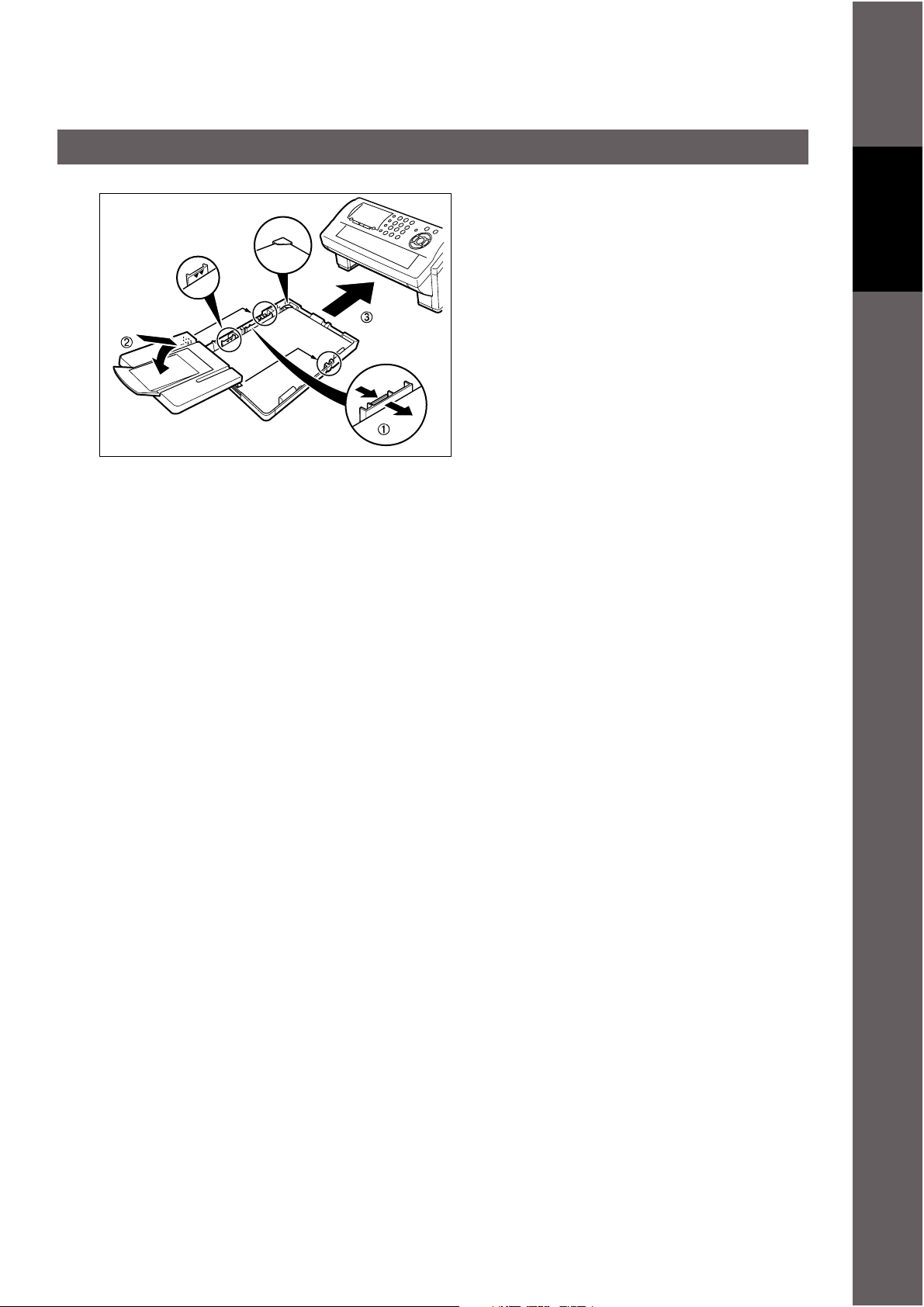
Зареждане на факс хартия
Как да зареждате факс-хартията
(UF-5000, UF-6000, UF-6100)
4
Означение за макс.
количество хартия
Ограничители
1. Поставете хартията в касетата за хартия.
Плъзнете ограничителите отляво, докато
леко докоснат купа хартия, без обаче да
притискат хартията. Хартията трябва да
е подравнена и добре прилегнала между ограничителите и дясната страна на
поставката. В противен случай апаратът
няма да я поема правилно и тя може
да заседне.
Внимание:
2. Поставете капака на касетата за хартия.
3. Вкарайте касетата за хартия в апарата.
Уверете се, че хартията е под
скобата за разделяне и че не
превишава максимално означеното количество. Можете да
заредите около 250 листа
хартия. За повече подробности, вижте спецификациите.
Инсталиране
17
Page 18
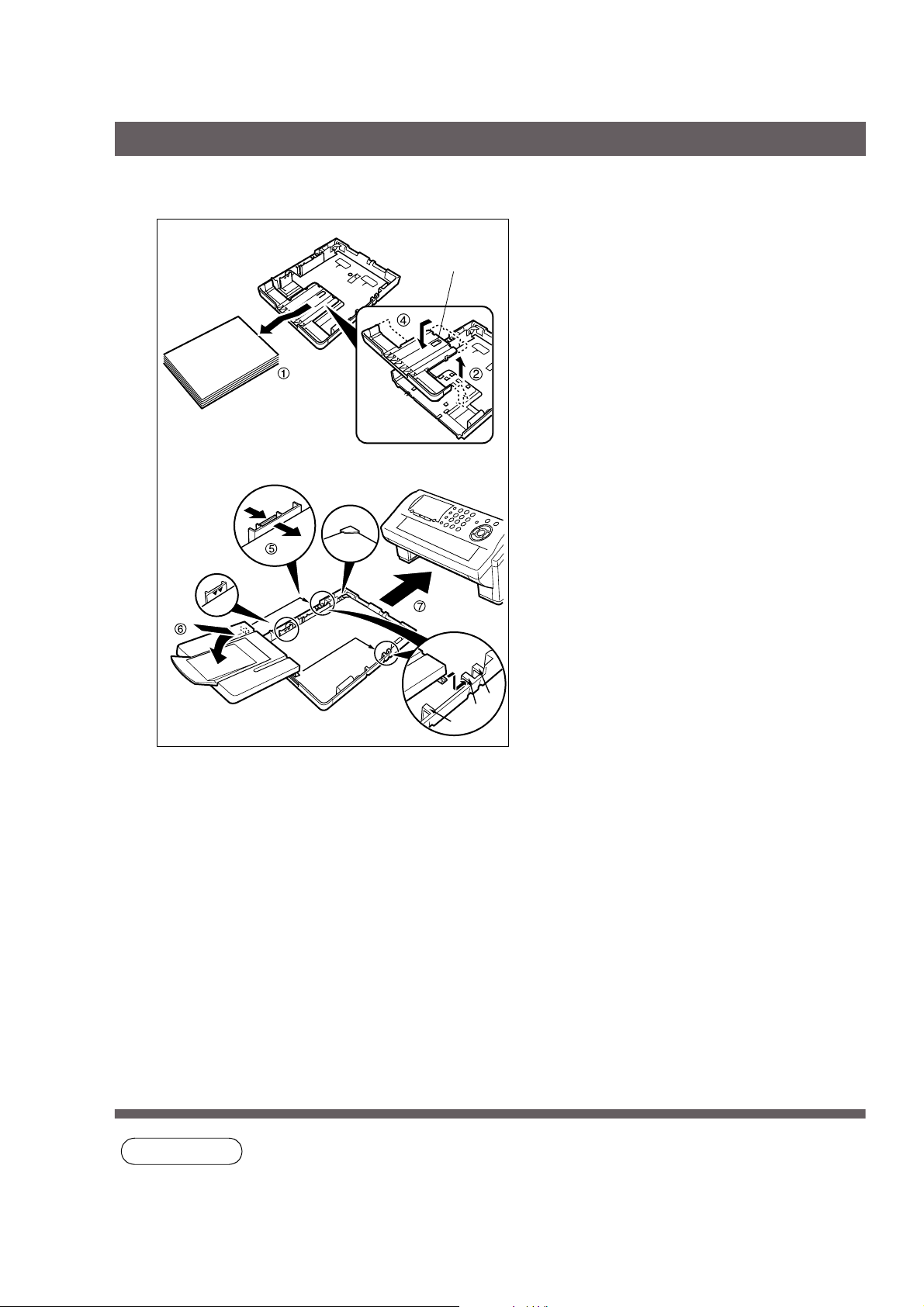
Регулиране на касетата за хартия
(UF-5000, UF-6000, UF-6100)
Регулиране спрямо дължината на хартията
Касетата с хартия фабрично е регулирана за дължината на формат "Letter". За да я регулирате за
формат A4 или "Legal", изпълнете процедурата по-долу.
1
Означение
за макс. количество хартия
Освободете
ключалката
Ограничители за дължина
Ограничители за ширина
LTR
A4
LGL
1. Извадете хартията от касетата, обърнете касетата обратно и я поставете
на равна стабилна повърхност.
2. Докато натискате ключалката, издърпайте ограничителя за дължина на хартията.
3. Обърнете касетата.
4. Вкарайте куките на ограничителя за
дължина в съответните отвори (A4 или
Legal) и плъзнете ограничителя към задната част на касетата, докато се застопори.
5.
Поставете хартията в касетата за хартия.
Плъзнете ограничителите отляво, докато
леко докоснат купа хартия, без обаче да
притискат хартията. Хартията трябва да
е подравнена и добре прилегнала между ограничителите и дясната страна на
поставката. В противен случай апаратът
няма да я поема правилно и тя може
да заседне.
Внимание:
Уверете се, че хартията е под
скобата за разделяне и че не
превишава максимално означеното количество. Можете да
заредите около 250 листа
хартия. За повече подробности, вижте спецификациите.
2
ЗАБЕЛЕЖКА
6.
Поставете капака на касетата за хартия
на съответната позиция (LTR, A4 или
LGL).
7.
Вкарайте касетата за хартия в апарата.
Настройката за размера на хартията в
Параметър No. 23 трябва да съответства
на поставената в касетата хартия. Ако
поставите хартия с друг размер, променете настройката на този параметър.
1. Ако забравите да промените настройката на Параметър No. 23, когато поставите различна хартия, при получаването на факс апаратът ще прекъсне отпечатването на първата му страница и ще изпише "PAPER SIZE MISMATCH ADJUSTING PAPER SIZE".
След това автоматично ще промени настройката и ще продължи отпечатването на
получения факс.
18
Page 19
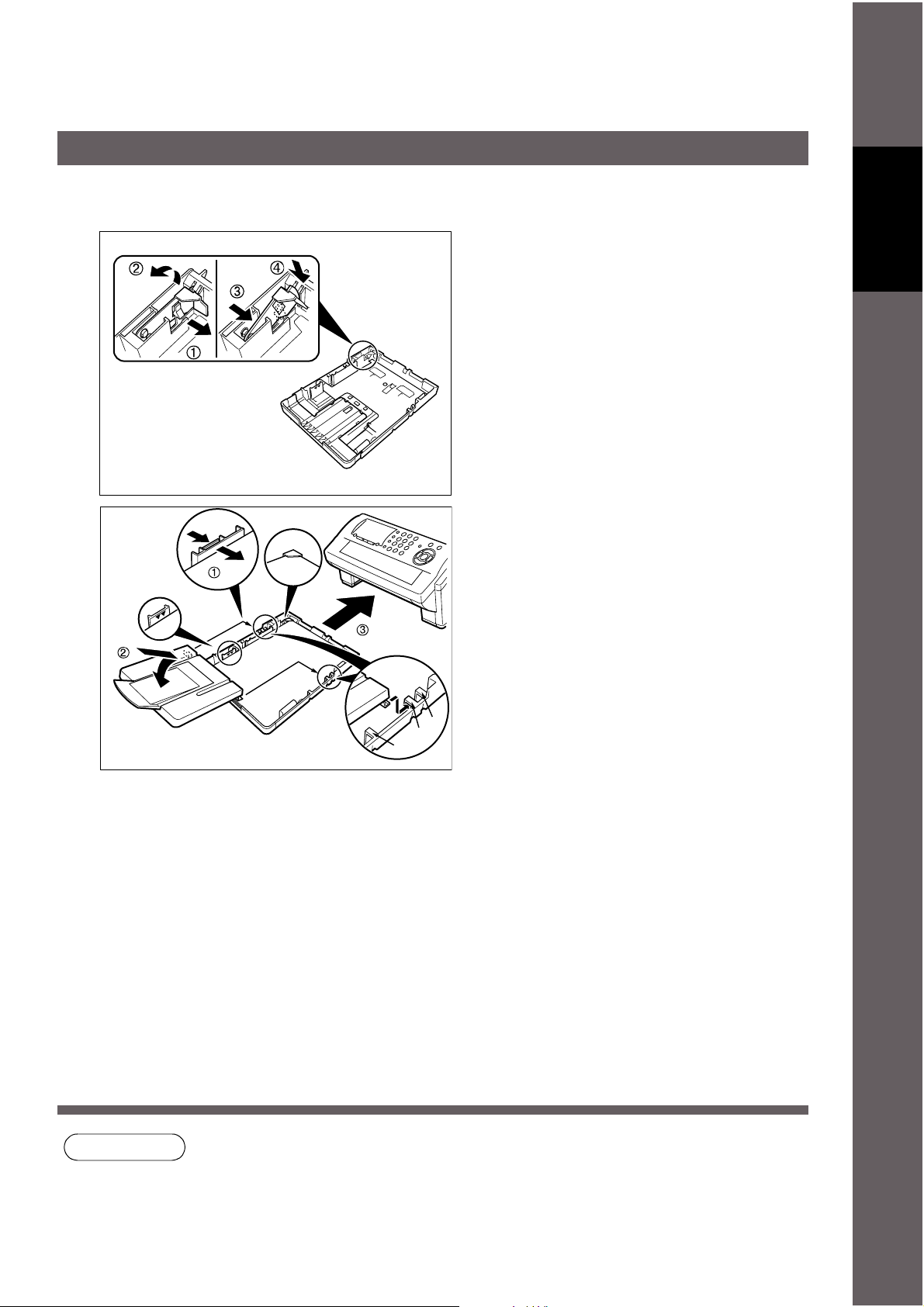
Регулиране на касетата за хартия
(UF-5000, UF-6000, UF-6100)
Регулиране спрямо ширината на хартията
Касетата с хартия фабрично е регулирана за ширината на формати "Letter/Legal". За да я регулирате
за формат A4, изпълнете процедурата по-долу.
1
1. Освободете лявата скоба за разделяне
на хартията.
2. Издърпайте скобата за разделяне на
хартията, за да я извадите.
3. Поставете скобата за разделяне на
хартията в A(A4) слота.
Инсталиране
Ограничители
2
за ширина
Означение
за макс. количество хартия
Скоба за разделяне на хартията
LGL
A4
LTR
4. Завъртете скобата за разделяне на
хартията надолу, за да я застопорите.
Поставете хартията в касетата за хартия.
1.
Плъзнете ограничителите отляво, докато
леко докоснат купа хартия, без обаче да
притискат хартията. Хартията трябва да
е подравнена и добре прилегнала между ограничителите и дясната страна на
поставката. В противен случай апаратът
няма да я поема правилно и тя може
да заседне.
Внимание:
Уверете се, че хартията е под
скобата за разделяне и че не
превишава максимално означеното количество. Можете да
заредите около 250 листа
хартия. За повече подробности, вижте спецификациите.
3
ЗАБЕЛЕЖКА
Поставете капака на касетата за хартия
2.
на съответната позиция (LTR, A4 или
LGL).
3.
Вкарайте касетата за хартия в апарата.
Настройката за размера на хартията в
Параметър No. 23 трябва да съответства
на поставената в касетата хартия. Ако
поставите хартия с друг размер, променете настройката на този параметър.
1. Ако забравите да промените настройката на Параметър No. 23, когато поставите различна хартия, при получаването на факс апаратът ще прекъсне отпечатването на първата му страница и ще изпише "PAPER SIZE MISMATCH ADJUSTING PAPER SIZE".
След това автоматично ще промени настройката и ще продължи отпечатването на
получения факс.
19
Page 20
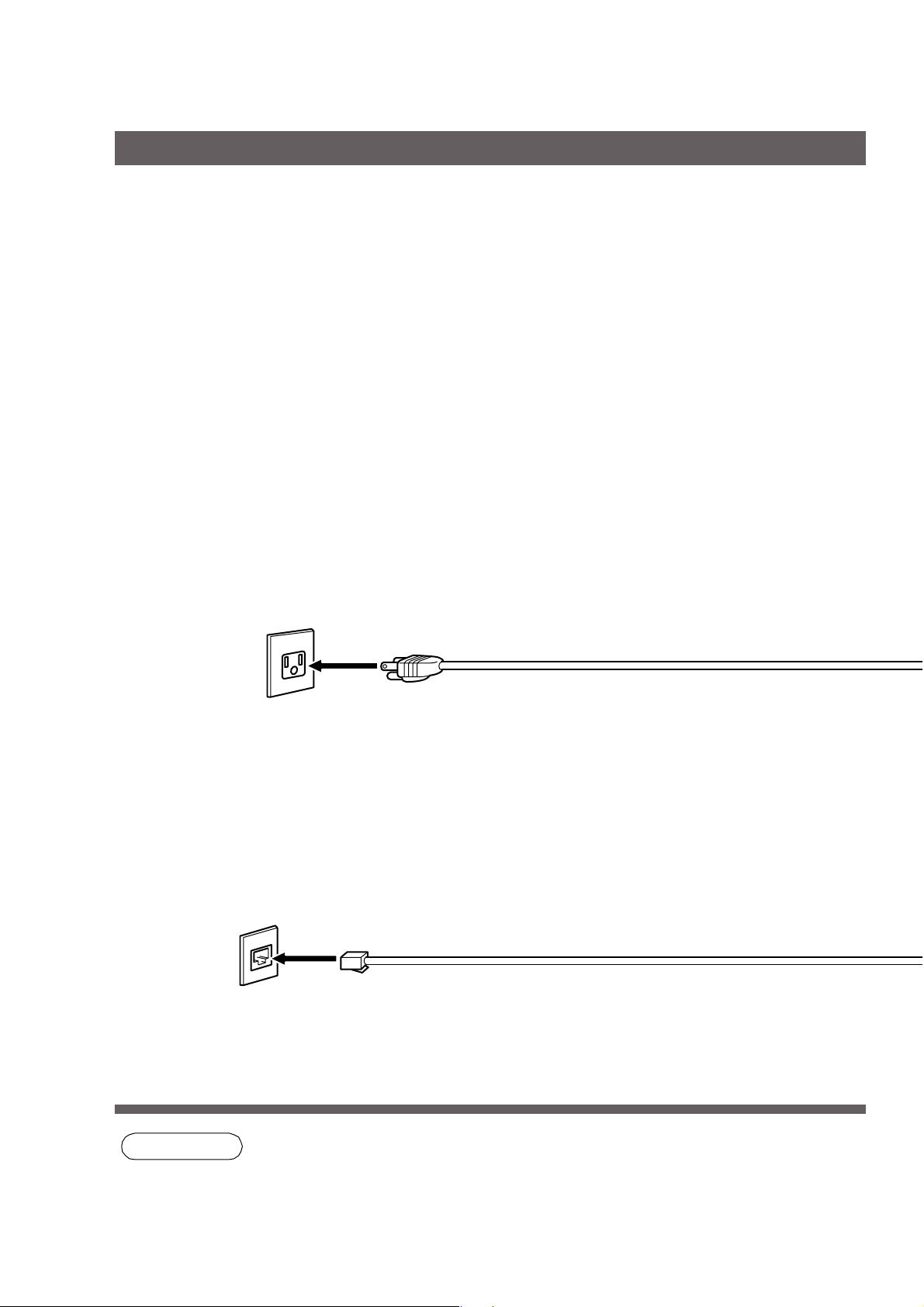
Cвързване на телефонната линия и захранващия кабел
(UF-5000, UF-6000, UF-6100)
■ Захранващ кабел
Включете щепсела на захранващия кабел в стандартен занулен контакт, а другия край на
кабела - в съответния куплунг на апарата.
Внимание: Tози апарат трябва да бъде занулен. Включете го в стандартен, правилно
занулен контакт. Ако е необхдимо, се посъветвайте с електротехник.
Захранващ кабел
■ Кабел за телефонната линия
Включете единия край на кабела за телефонната линия в "RJ-11C" розетка (монтира се от телефонната компания), а другия му край - в куплунга LINE в лявата част на апарата.
RJ-11C Tелефонна розетка
Кабел за телефонната линия
20
ЗАБЕЛЕЖКА
1. Апаратът консумира много малко електроенергия и трябва да е включен постоянно.
Ако го оставите изключен дълго време, настройката на часовника ще се изгуби.
Page 21
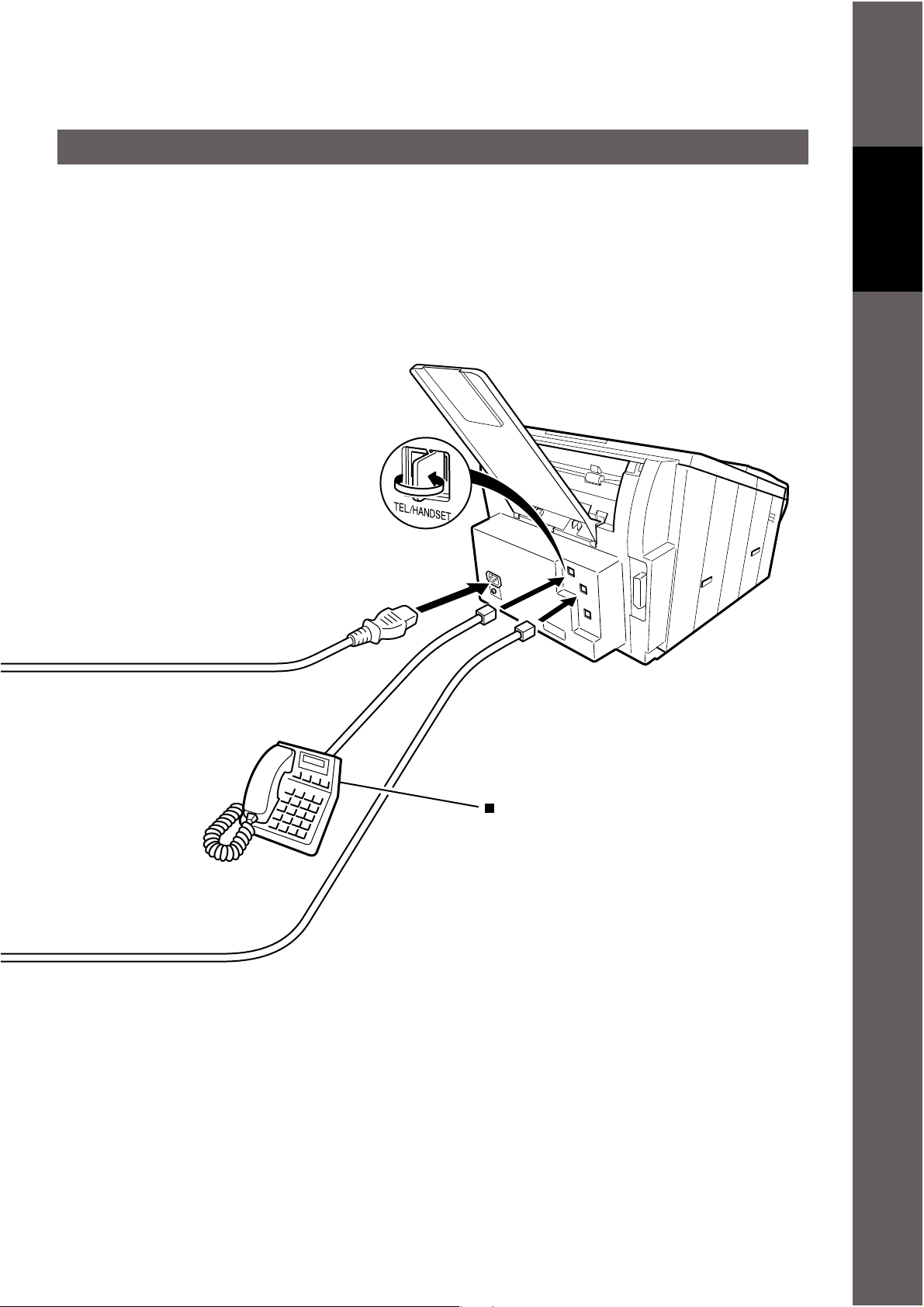
Свързване на телефонната линия и захранващия кабел
(UF-5000, UF-6000, UF-6100)
Инсталиране
Допълнителен телефон (опция)
Можете да свържете обикновен
допълнителен телефон към апарата.
За целта, отрежете защитното
капаче на куплунга TEL.
21
Page 22
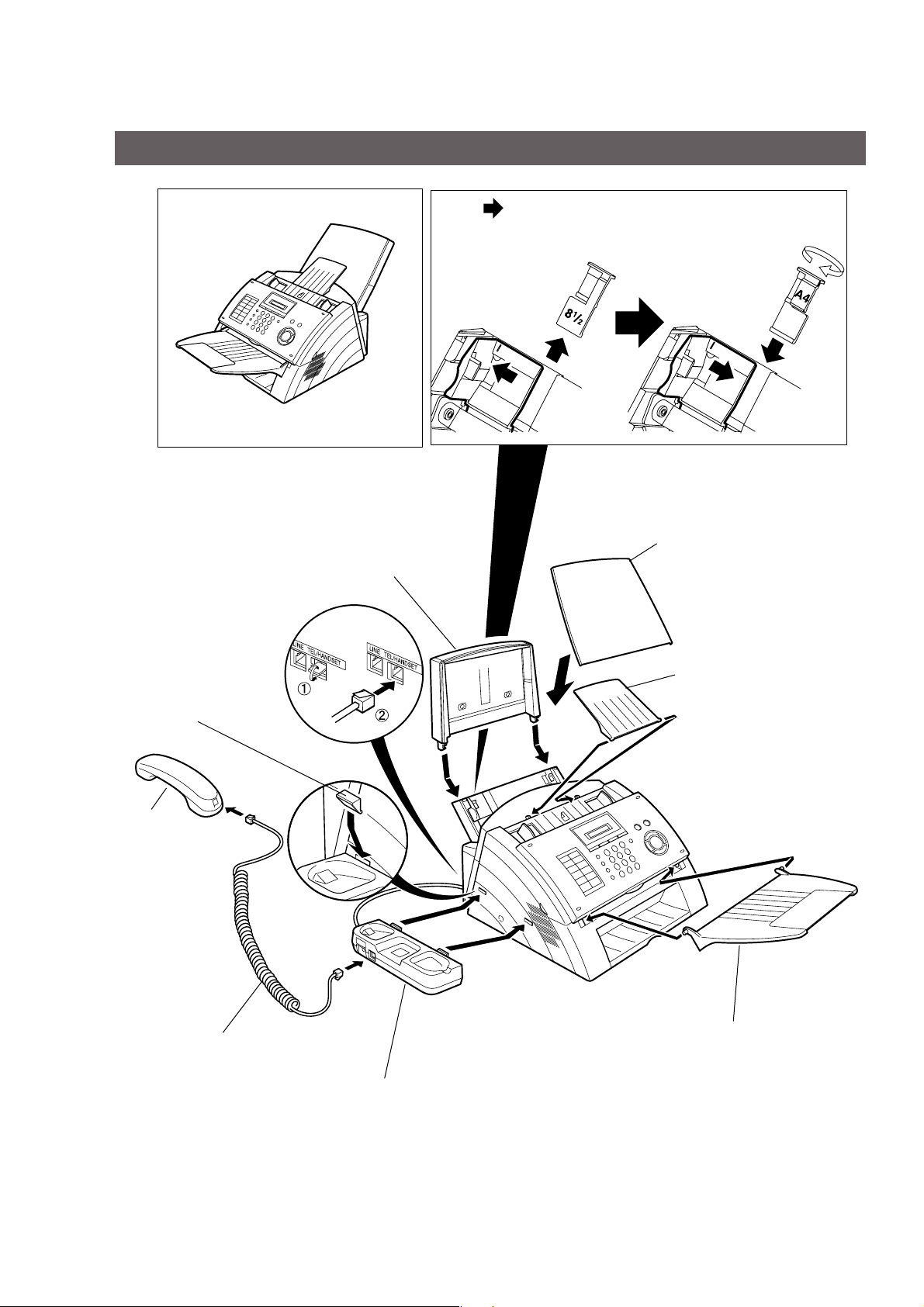
Монтиране на принадлежностите
(UF-4000, UF-4100)
Краен изглед на апарата с монтирани
всички принадлежности
Поставка за хартия
Закачете щифтовете в
отворите на корпуса на
апарата и натиснете надолу
поставката, за да се застопори.
8 1/2
A4
Капак на поставката
за хартия
Стопер на
гнездото
Слушалка
[Предлага се като опция]
Кабел за слушалката
[Предлага се като опция]
Гнездо за слушалката
[Предлага се като опция]
Закачете щифтовете в квадратните отвори
в корпуса на апарата по показания начин.
Cвържете кабела към TEL/HANDSET
куплунга на апарата.
Спомагателна пос-
тавка за документи
Закачете щифтовете в отворите на корпуса на апарата.
Поставка за връщане
на документи
Закачете щифтовете в отворите на корпуса на апарата.
22
Page 23
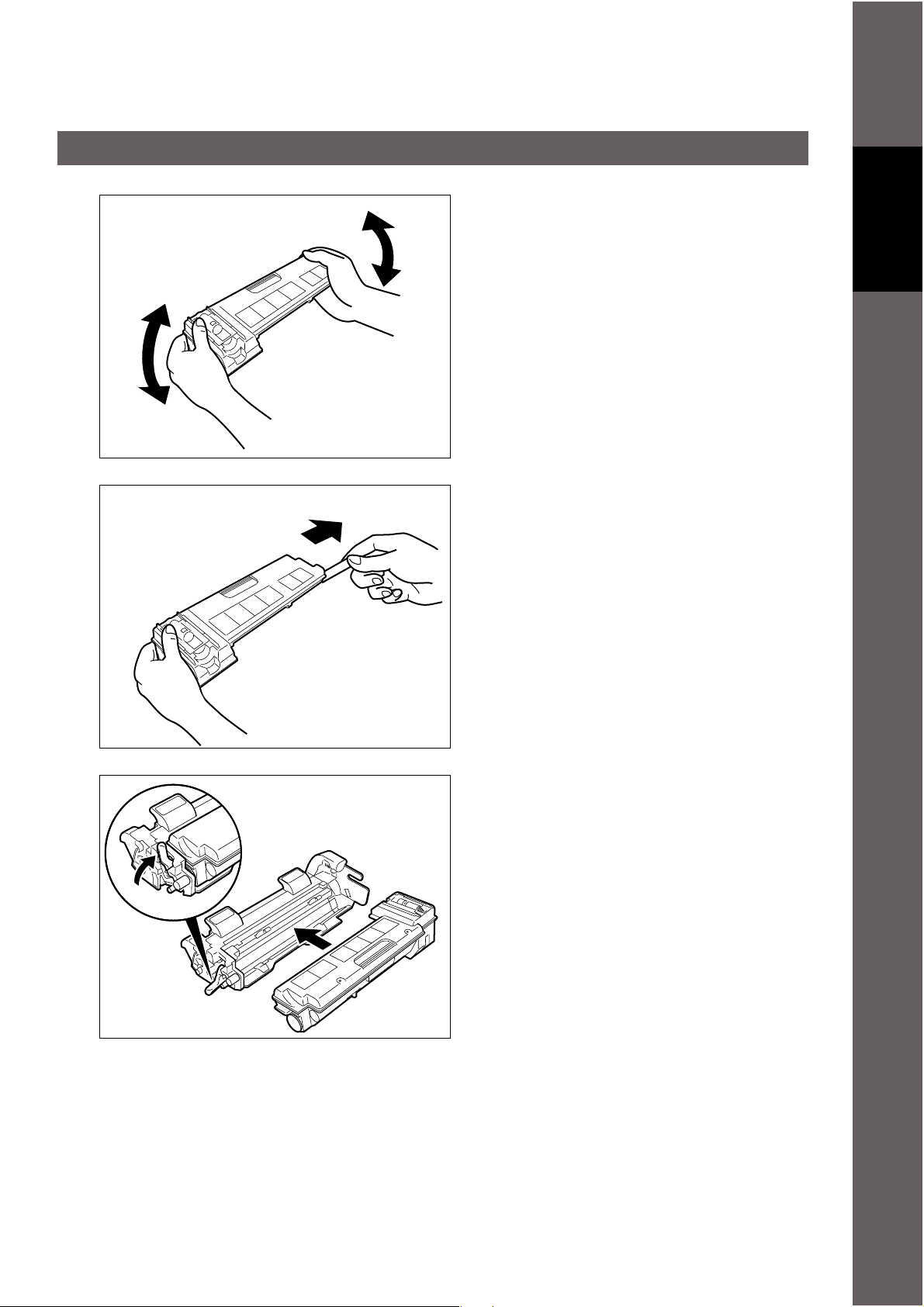
Инсталиране на касетата с тонер/барабана
(UF-4000, UF-4100)
1
2
Разопаковайте касетата с тонер и я
разклатете 5 - 6 пъти напред-назад, за
да се изравни тонерът вътре в нея.
Инсталиране
Извадете запечатващата лента.
Забележка: Дърпайте лентата бавно и
право напред.
3
Продължава на следващата страница...
Вкарайте касетата с тонер докрай в
барабана и завъртете зеленото лостче
нагоре, за да се застопори.
23
Page 24
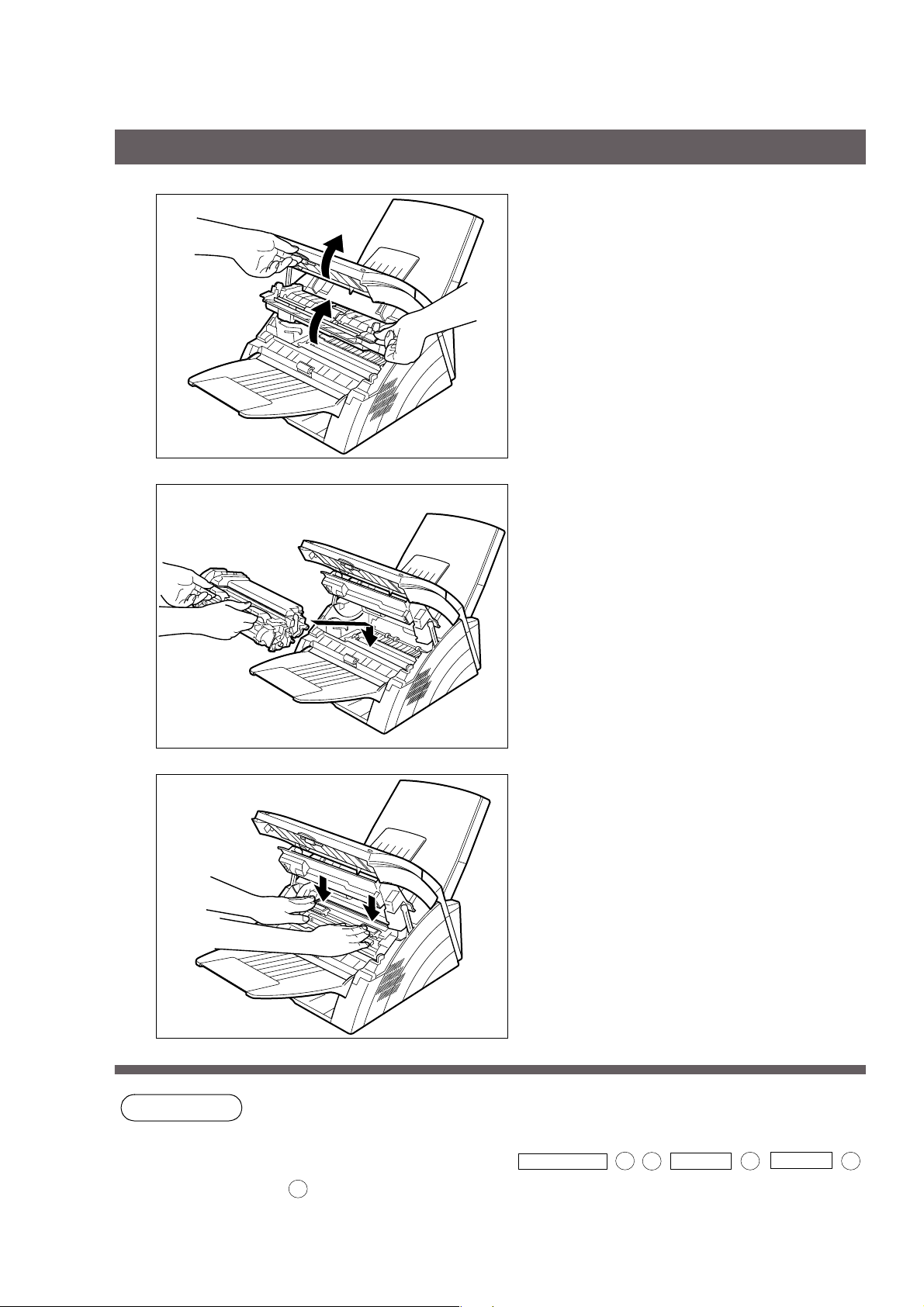
Инсталиране на касетата с тонер
(UF-4000, UF-4100)
4
5
Oтворете капака на автоматичното подаващо
устройство за документи (ADF) и капака на
принтера.
Подравнете изпъкналите части от двете страни на касетата с тонер/барабана към жлебовете в корпуса на апарата и вкарайте касетата/барабана, както е показано на илюстра-
цията.
6
ЗАБЕЛЕЖКА
(1) Натиснете касетаста с тонер/барабана,
за да се застопори на мястото си в
корпуса на апарата.
(2)
Затворете капака на автоматичното
подаващо устройство за документи
(ADF) и капака на принтера.
1. Препоеъчваме ви при смяна на касетата с тонер или барабана, да почиствате
лвала на принтера (вижте по-долу), за да запазите високото качество на
печата.
2. При смяна на барабана, натиснете
, за да рестартирате предупредителното съобщение.
1
FUNCTION
7
8
SET
SET
2
1
24
Page 25
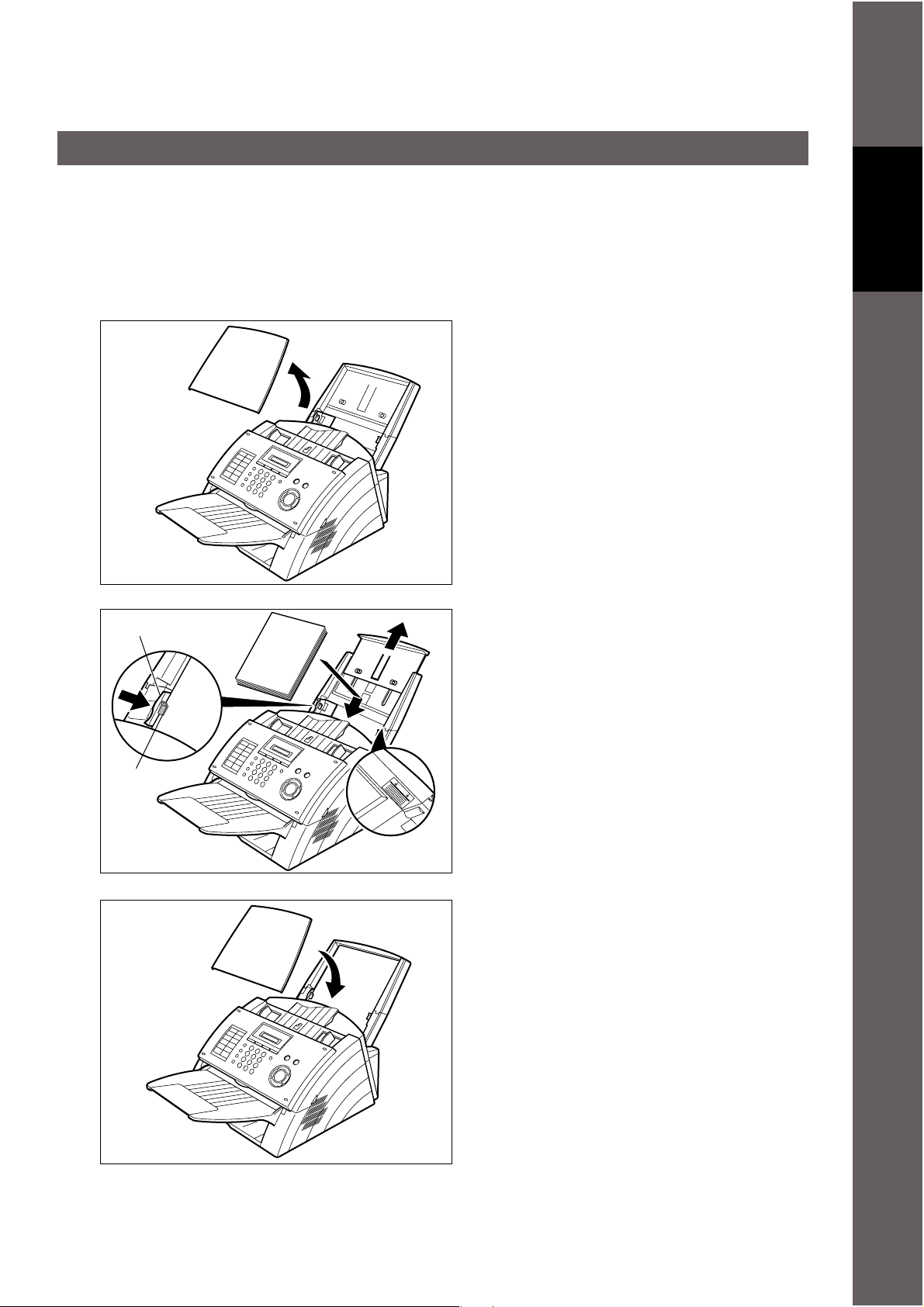
Зареждане на факс-хартия
(UF-4000, UF-4100)
Характеристики на хартията
Най-общо, повечето качествени хартии, както и повечето фотокопирни хартии, ще дадат добри резултати. На пазара се предлагат много различни марки хартии. Препоръчваме ви да опитате с различни хартии, докато постигнете максимално близки до желаните от вас резултати. За повече подробнос-
ти относно хартиите, вижте спецификациите.
Как да зареждате факс-хартията
Инсталиране
1
Ограничители
2
Cêîáà
Озн. за макс.
кол. хартия
Извадете капака на поставката за хартия.
(1) Заредете хартията в поставката за хартия,
като натискате синия ограничител за ширина на хартията наляво.
(2)
Уверете се, че хартията е добре
добре прилегнала между ограничителите и дясната страна на
поставката. В противен случай
апаратът няма да я поема правилно и тя може да заседне.
Внимание:
Уверете се, че хартията е под
скобите и че не превишава
максимално означеното
количество. Можете да
заредите около 150 листа.
3
Поставете капака на поставката за хартия.
Настройката за размера на хартията в
Параметър No. 23 трябва да съответства
на поставената в касетата хартия. Ако
поставите хартия с друг размер, променете настройката на този параметър.
25
Page 26
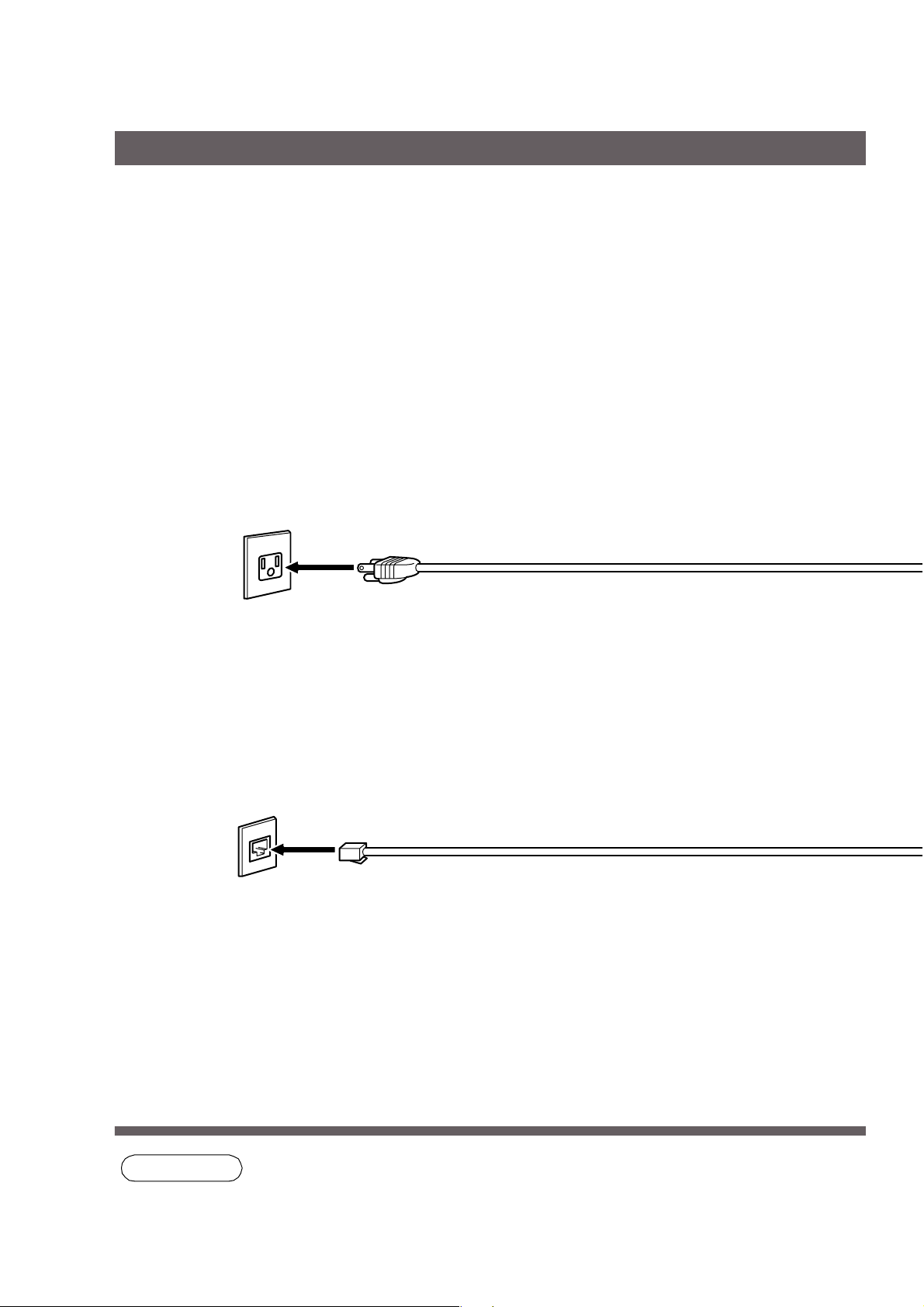
Cвързване на телефонната линия и захранващия кабел
(UF-4000, UF-4100)
■ Захранващ кабел
Включете щепсела на захранващия кабел в стандартен занулен контакт, а другия край на
кабела - в съответния куплунг на апарата.
Внимание: Tози апарат трябва да бъде занулен. Включете го в стандартен, правилно
занулен контакт. Ако е необхдимо, се посъветвайте с електротехник.
Захранващ кабел
■ Кабел за телефонната линия
Включете единия край на кабела за телефонната линия в "RJ-11C" розетка (монтира се от телефонната компания), а другия му край - в куплунга LINE в лявата част на апарата.
RJ-11C Tелефонна розетка
Кабел за телефонната линия
26
ЗАБЕЛЕЖКА
1. Апаратът консумира много малко електроенергия и трябва да е включен постоянно.
Ако го оставите изключен дълго време, настройката на часовника ще се изгуби.
Page 27

Свързване на телефонната линия и захранващия кабел
(UF-4000, UF-4100)
Инсталиране
Допълнителен телефон (опция)
Можете да свържете обикновен
допълнителен телефон към апарата.
27
Page 28

Задаване режима на набиране
(тонален (Tonе) или импулсен (Pulse))
Апаратът може да работи с два режима на набиране - тонален и импулсен, в зависимост от типа на
телефонната централа, към която е свързан. За да промените режима на набиране, изпълнете
следната процедура:
SET MODE (1-8 )
1
2
3
4
0
6
7
ENTER NO. OR
FAX PARA METER(0 1-99)
NO .=
06 DI ALING METH OD
2:TO NE
∨∧
]
4
5
6
èëè
(ñàìî ïðè UF-4000, UF-4100)
1
за импулсен режим (PULSE).
2
за тонален режим (TONE).
06 DI ALING METH OD
1:PU LSE
or
06 DI ALING METH OD
2:TO NE
28
ЗАБЕЛЕЖКА
1. В някои държави тази функция може да не е достъпна, в зависимост от местните
правила и закони. Функцията няма да се изпобразява на дисплея.
Page 29

Регулиране на силата на звука
Можете да регулирате силата на звука в говорителя (монитора) и силата на звънене. Говорителят ви позволява да чувате сигналите на набиране, за "заето" и др. Апаратът звъни при получаване на повикване.
Сила на звука в говорителя (монитора)
* MONIT OR *
1
Ще чуете сигнала от централата (в говорителя).
]
Инсталиране
2
3
Сила на звъненe
Standby (готовност)
1
2
èëè
èëè
за увеличаване силата на звука.
за намаляване силата на звука.
за увеличаване силата на звънене.
MO NITOR V OLUME
LOW [
]]]]]]]]
MO NITOR V OLUME
LOW [
00%
RI NGER VO LUME
(( ((
] HIGH
] HIGH
MMM-d d-yyyy 15 :00
))))
3
ЗАБЕЛЕЖКА
RI NGER VO LUME
за намаляване силата на звънене.
1. Можете да регулирате и силата на звука при натискане на бутон, и на зумера чрез
Параметър No. 10 (KEY/BUZZER VOLUME). (вижте по-долу)
29
Page 30

Потребителски настройки
Общо описание
Факс-апаратът има няколко основни (потребителски) настройки, които се отпечатват върху документите, които изпращате или получавате. Така например, вашето лого и номер, и дата и часа (чрез
вградения часовник) ви помагат да разпознаете кога сте изпратили или получили факса.
Настройване на датата и часа
В режим standby (готовност) дисплеят на апарата показва текущите дата
и час.
SET MODE (1-8 )
1
2
1
7
ENTER NO. OR
1:USER PARAMETERS?
PRE SS SET TO SELECT
∨∧
3
4
5
6
(ñàìî ïðè UF-4000, UF-4100)
Въведете датата и часа.
Íàïð.: Måñåö : Maðò
Ако сгрешите, с èëè преместете курсора
върху сгрешената цифра, и въведете правилната
цифра.
0 3
1 2
2 0 0 5
1 5 0 0
Äàòà : 12-ти
Година : 2005
×àñ : 3:00 PM (следобед)
DATE & TIME
]
1-0 1-2001 00 :00
DATE & TIME
03-12-2 005 15:00
30
ЗАБЕЛЕЖКА
1. Часовникът на този апарат поддържа функция D.S.T.(Daylight Saving Time), която премества автоматично настройката с един час напред - от 2:00 AM на 3:00 AM първата
неделя на април, и с един час назад - от 2:00 AM на 1:00 AM последната неделя на
октомври. Ако часът във вашата държава не се променя по този начин, настройте
Параметър No. 35 (DAYLIGHT TIME) на "Invalid" (изключен).
2. Датата и часът трябва задължително да са настроени, тъй като това е изискване на
Telephone Consumer Act от 1991 г.
Page 31

Потребителски настройки
Въвеждане на вашето лого
Когато изпращате факс, вашето лого се изписва в горната част на получения от отсрещната страна
документ. Логото може да бъде вашето име или фирма.
1
2
3
7
1
Ñàìî ïðè UF-5000, UF-6000, UF-6100:
докато дисплеят покаже следното:
Ñàìî ïðè UF-4000, UF-4100:
2
SET M ODE (1-8)
ENTER NO. OR
1:USE R PARAMET ERS?
PRESS SET TO SELECT
LOGO
]
∨∧
Инсталиране
Въведете вашето лого (до 25 символа), като използвате
4
бутоните със символи (UF-5000, UF-6000, UF-6100) /
клавиатурата (UF-4000, UF-4100).
Íàïð:
Ако сгрешите, с èëè преместете курсора
над грешния символ, натиснете
и въведете правилния символ.
Ако въведете повече от 19 (UF-5000, UF-6000, UF-6100) / 11 (UF-4000, UF-4100)
символа, лявата част на логото ще се скрие, за да виждате дясната част.
5
ЗАБЕЛЕЖКА
LOGO
PANAS ONIC
A N A S O N I C
P
CLEAR
Логото (име или фирма) трябва задължително да е настроено, тъй като това е изискване на
1.
Telephone Consumer Act îò 1991 ã.
]
31
Page 32

Потребителски настройки
Въвеждане на вашия идентификационен код
Ако апаратът на отсрещната страна поддържа тази функция, когато изпащате факс, вашият идентификационен код (Character ID) ще се изписва на дисплея на апарата на отсрещната страна. А когато получавате факс, идентификационният код на отсрещната страна ще се изписва на дисплея на апарата ви.
SET MODE (1-8 )
1
2
1
7
ENTER NO. OR
1:USER PARAMETERS?
PRE SS SET TO SELECT
∨∧
3
4
Ñàìî ïðè UF-5000, UF-6000, UF-6100:
докато дисплеят покаже следното:
Ñàìî ïðè UF-4000, UF-4100:
3
Въведете вашия код (до 16 символа), като използвате
бутоните със символи (UF-5000, UF-6000, UF-6100) /
клавиатурата (UF-4000, UF-4100).
Íàïð:
Ако сгрешите, с èëè преместете курсора
над грешния символ, натиснете
и въведете правилния символ.
H E A D SPACE O F F I C E
CLEAR
CHA RACTER ID
]
CHA RACTER ID
HEAD OFFICE
]
32
5
ЗАБЕЛЕЖКА
1. Не можете да използвате специални символи, като Å, Ä, Ö, Ü, Æ, è è é .
Page 33

Потребителски настройки
Въвеждане на вашия факс номер
Когато изпращате факс, номерът, който сте въвели тук, ще се изписва на дисплея на факсапарата на отсрещната страна. Когато получавате факс, на дисплея на апарата ще се изпише
номерът, който е въвела отсрещната страна.
За да въведете вашия факс номер (до 20 цифри):
SET M ODE (1-8)
1
2
3
7
1
Ñàìî ïðè UF-5000, UF-6000, UF-6100:
ENTER NO. OR
1:USE R PARAMET ERS?
PRESS SET TO SELECT
ID NO .
]
∨∧
Инсталиране
4
5
докато дисплеят покаже следното:
Ñàìî ïðè UF-4000, UF-4100:
4
Въведете вашия факс-номер, като използвате клавиатурата и
Íàïð:
Ако сгрешите, с èëè преместете курсора
над грешната цифра, натиснете
и въведете правилната цифра.
SPACE
2 0 1
за въвеждане на интервал между цифрите.
SPACE
5 5 5
SPACE
CLEAR
1 2 1 2
ID NO .
201 5 55 1212
]
ЗАБЕЛЕЖКА
1. Можете да използвате , за да въведете в началото на наомера символа "+",
показващ, че следват цифри от международен код за телефонно набиране.
Íàïð:+1 201 555 1212 +1 çà ÑÀÙ.
+81 3 111 2345 +81 за Япония.
2.
Вашият факс номер трябва задължително да е въведен, тъй като това е изискване на
Telephone Consumer Act îò 1991 ã.
33
Page 34

Programming Your Machine
Номера за бързо набиране
Въвеждане на номера за бързо набиране
Набиране с едно докосване и съкратено набиране са два метода за бързо набиране на телефонни
номера. За да използвате тези методи, най-напред трябва да запаметите телефонните номера.
За въвеждане на номера за набиране с едно докосване:
SET MODE (1-8 )
1
2
2
7
ENTER NO. OR
1:ONE-TOUCH
2:ABBR NO.
∨∧
3
4
5
6
7
8
1
Íàïð.:
Въведете телефонния номер
(до 36 цифри, включително паузите и интервалите).
Íàïð.:
Въведете името на позицията
(до 15 символа).
Íàïð.:
9
PAUS E
S A L E S SPACE
5 5 5
SPACE
E P TD
1 2 3 4
ONE -TOUCH< >
PRE SS ONE- TCH OR
<01>
E
NTER TEL. N O.
<01>
9-555 1234
<01> ENTER N AME
9-555 1234
<01 > SALES DEPT
9-555 1234
ONE -TOUCH< >
PRE SS ONE- TCH OR
]
]
∨ ∧
∨ ∧
34
За въвеждане на друг номер, повторете стъпки от 4 до 8.
За връщане в режим standby, натиснете .
STOP
Page 35

Номера за бързо набиране
Въвеждане на номера за бързо набиране
За въвеждане на номера за съкратено набиране
SET M ODE (1-8)
1
2
7
2
ENTER NO. OR
1:ONE -TOUCH
2:ABB R NO.
∨∧
3
4
5
6
7
8
2
Íàïð.:
Íàïð.:
Въведете телефонния номер
(до 36 цифри, включително паузите и интервалите).
Íàïð.:
Въведете името на позицията
(до 15 символа).
Íàïð.:
0 2 2
2
9
A C C O U N T I N G
(001 äo 100) çà UF-5000, UF-6000, UF-6100
(01 äo 82) çà UF-4000, UF-4100
2
PAUS E
5 5 5
SPACE
1 2 3 4
ABBR[]]
ENTER NO. OR
[022]
E
NTER TEL. NO.
[022]
9-555 2345
[022] ENTER NAME
9-555 2345
[022] ACCOUNT ING
9-555 2345
ABBR[]]
ENTER NO. OR
∨∧
]
∨∧
Програмиране
]
За въвеждане на друг номер, повторете стъпки от 4 до 8.
За връщане в режим standby, натиснете .
ЗАБЕЛЕЖКА
STOP
1. Ако е необходим специален код за достъп до външна линия, след него натиснете
PAUS E
2. За да промените режима на набиране от импилсен на тонален по средата на набирането,
натиснете (UF-5000, UF-6000, UF-6100) / (UF-4000, UF-4100).
Смяната на режима на набиране се ознаава с "/".
Íàïð.: 9 PAUSE TONE 5551234
3. Можете да търсите свободен номер за бързо набиране, като натискате èëè â
стъпка 3 или 4.
, за да въведете пауза. Изобразеното тире "-" показва въведена пауза.
TONE
35
Page 36

Номера за бързо набиране
Редактиране на номера за бързо набиране
Можете да промените или изтриете номер за набиране се едно докосване или съкратено набиране.
За да промените номер за набиране с едно докосване или съкратено набиране:
1:ONE-TOUCH
1
2
3
4
7 2
Изберете за номер за набиране с едно докосване
Изберете за номер за съкратено набиране
Íàïð.:
Изберете позицията, която искате да промените.
Íàïð.:
1
2
1
2:ABBR NO.
ONE -TOUCH< >
PRE SS ONE- TCH OR
<01 > SALES DEPT
9-555 1234
<01 > SALES DEPT
E
NTER TEL. N O.
∨ ∧
5
6
7
и въведете новия телефонен номер. (вижте забележка 1)
Íàïð.:
и въведете новото име на позицията. (вижте забележка 1)
Íàïð.:
За връщане в режим standby, натиснете .
9
PAUS E
P A N A F A X
5 5 5
SPACE
3 4 5 6
STOP
<01 > SALES DEPT
9-555 3456
<01> SALES D EPT
9-555 3456
<01> ENTER N AME
9-555 3456
<01 > PANAFAX
9-555 3456
ONE -TOUCH< >
PRE SS ONE- TCH OR
]
]
∨ ∧
36
ЗАБЕЛЕЖКА
1. Ако сгрешите, с èëè преместете курсора над грешната цифра/символ, натиснете
CLEAR
и въведете правилната цифра/символ.
Page 37

Номера за бързо набиране
Редактиране на номера за бързо набиране
За да промените номер за набиране с едно докосване или съкратено набиране:
1:ONE -TOUCH
1
7 2
2:ABB R NO.
2
3
4
5
Изберете за номер за набиране с едно докосване
Изберете за номер за съкратено набиране
Íàïð.:
Изберете позицията, която искате да изтриете.
Íàïð.:
За връщане в режим standby, натиснете .
1
2
1
STOP
ONE-T OUCH< >
PRESS ONE-TC H OR
<01> SA LES DEPT
9
-555 1234
<01> SA LES DEPT
E
NTER TEL. NO.
ONE-T OUCH< >
PRESS ONE-TC H OR
∨ ∧
Програмиране
∨ ∧
37
Page 38

Номера за бързо набиране
Pазпечатване на схема на паметта
След програмирането на номерата за набиране с едно докосване, можете да разпечатите схема с
първите 12 символа от името на всяка позиция. Отрежете схемата по прекъснатата линия и я поставете над бутоните за набиране с едно докосване, под капака на схемата на паметта.
PRI NT OUT (1-7 )
1
2
7
Апаратът ще разпечати схемата на паметта.
Ïðè UF-5000, UF-6000, UF-6100:
6
ENTER NO. OR
* P RINTING *
DIR ECTORY SH EET
∨∧
******************* -DIRECTORY SHEET- ****************** DATE MMM-dd-yyyy ***** TIME 15:00 *****
201 555 1212
AMERICA AFRICA ........
ASIA CANADA ........
BRAZIL JAPAN ........
прекъсната линия
- PANASONIC ********************************************* -HEAD OFFICE - ****** - 201 555 1212- ******
38
Page 39

Номера за бързо набиране
Pазпечатване на схема на паметта
Ïðè UF-4000, UF-4100:
******************* -DIRECTORY SHEET- ****************** DATE mmm-dd-yyyy ***** TIME 15:00 *****
SALES DEPT ACCOUNTING
- PANASONIC ********************************************* -HEAD OFFICE - ****** - 201 555 1212- *******
201 555 1212
Капак на схемата на паметта
прекъсната линия
Програмиране
39
Page 40

Въвеждане на символи
(UF-4000, UF-4100)
Клавиатурата се използва и за въвеждане на символи - при въвеждане на логото, идентификационния код и имена на позициите. При въвеждането на символи, се ръководете от долната таблица.
Бутон Cимволи
Брой натискания на съответния бутон
12345678910111213
ÅÄÖ Ü ÈÉÆÑ1
B
C
A
E
D
G
K
J
ABCabc2
F
DEF d e f 3
H
I
GH I g h i 4
L
JKL j k l 5
N
O
M
P
T
W
MNOm n o 6
R
S
Q
U
X
PQRSp q r s 7
V
TUVtuv8
Y
Z
WXYZwx yz 9
-/().,’:;&+=0
*
#
Бутон Специална функция
Въвеждане на интервал.
Преместване на курсора наляво/надясно.
40
Изтриване на символ.
Page 41

Настройване параметрите на факс-апарата
Общо описание
Вашият факс-апарат има различни параметри, чиито настройки при необходимост можете да променяте. Параметрите и техните настройки са описани в таблицата по-долу. Обърнете внимание, че някои
параметри (напр. контраста и резолюцията) могат да се променят временно и чрез натискане на определени бутони преди изпращането на факс, например. След това, те се връщат към предварително зададените им стойности. За задаване на желани от вас стойности и настройки на параметрите на факсапарата, следвайте долната процедура.
Настройване параметрите на факс-апарата
1
2
3
4
7
4
Въведете номера на параметъра (вж. таблицата).
Íàïð.: çà
Ñàìî ïðè UF-5000, UF-6000, UF-6100:
Ñàìî ïðè UF-4000, UF-4100:
0
1
CONTRAST
SET M ODE (1-8)
ENTER NO. OR
FAX PARAMETE R(01-99 )
NO.=
FAX PARAMETE R(01-99 )
NO.= 01
01 CO NTRAST
1:NO RMAL
∨∧
]
Програмиране
Въведете новата стойност.
5
Íàïð.: çà LIGHTER
6
За настройване на друг параметър, натиснете , за да се върнете в стъпка
3 или натиснете , за да се върнете в режим standby.
ЗАБЕЛЕЖКА
01 CO NTRAST
2
CLEAR
STOP
1. За разглеждане на факс-параметрите в стъпка 2 или 4, натискайте èëè .
2. Можете да разпечатате списък с параметрите на факса.
2:LI GHTER
02 RE SOLUTIO N
1:ST ANDARD
41
Page 42

Настройване параметрите на факс-апарата
Таблица с параметирте на факс-апарата
No. Параметър
01 CONTRAST *1 Normal Настройване на бутона за контраста CONTRAST.
02 RESOLUTION *1 Standard Настройване на резолюцията.
04 STAMP *1 Off Настройване на функцията на бутона STAMP за
(UF-5000, UF-6000, UF-6100)
05 MEMORY
(HOME)
06 DIALING METHOD 1 Pulse Задаване на режима на набиране.
07 HEADER PRINT *1 Inside Избиране на позицията на отпечатване на главата.
08 HEADER FORMAT *1 Logo, ID No. Избиране на формата на главата (хедера).
09 RCV'D TIME PRINT *1 Invalid Избиране дали апаратът на отпечатва в долната част
10 KEY/BUZZER
VOLUME
12 COMM. JOURNAL 1 Off Задаване на настройка за отпечатването на текущ
13 AUTO JRNL PRINT 1 Invalid Задаване дали апаратът да разпечатва текущ отчет
17 RECEIVE MODE 1 TEL Задаване на режима на приемане.
(UF-5000, UF-6000, UF-6100)
Номер
настройка
2 Lighter
3 Darker
2 Fine
3 S-Fine
4 Halftone
5 Halftone
2On
1 Off Настройване на режима за изпращане от паметта/
*2 On
*2 Tone
2 Outside
3 No print
2 From To
2 Valid
1 Off Сила на звука при натискане на бутон и на зумера.
*2 Soft
3 Loud
2 Always
*3 Inc. only
*2 Valid
*2 FAX
3 FAX/TEL
4 TAM/FAX
Настройка Обяснение
(Fine)
(S-Fine)
поставяне на печат.
копиране. (Tази настройка може временно да се
смени с F8-9 (MEMORY XMT))
Inside : В областа на TX копиране.
Outside : Извън областта на TX копиране.
No print : He се отпечатва.
на всяка страница датата и часа на приемане, ID кода,
номера на страницата и процента на намаляване.
отчет.
Off : Не се отпечатва
Always : Отпечатва се винаги
Inc. only : Отпечатва се само при проблем с връзката.
aвтоматично след всеки 32 трансфера.
SW.
42
Page 43

Настройване параметрите на факс-апарата
Таблица с параметирте на факс-апарата
No. Параметър
18 OP CALL TIMER *1 20 sec. Избиране на времето, през което апаратът сигнализира
19 OGM LENGTH
(TAM I/F)
20 SILENT DETECTION
(TAM I/F)
22 SUBSTITUTE RCV 1 Invalid Задаване дали апаратът да запаметява получаваните
23 REC. PAPER SIZE 1 A4 Задаване на размера на поставената в апарата факс-
24 PRINT REDUCTION 1 Fixed Задаване режима на намаляване размерите при печат.
25 REDUCTION RATIO 70 70% Задаване намаляването на документа - 70% дo 100%.
26 POLLING PASSWORD (----) 4-цифрена парола за защитен "polling".
27 POLLED FILE SAVE *1 Invalid Задаване дали апаратът да запази документа в
(UF-5000, UF-6000, UF-6100)
28 STAMP AT MEM. XMT 1 Invalid Задаване дали апаратът да подпечатва оригиналните
(UF-5000, UF-6000, UF-6100)
Номер
настройка
2 30 sec.
3 40 sec.
4 50 sec.
1 1 sec. Задаване на дължината за изходящото съобщение
--- --60 60 sec.
1 Invalid Активиране на режима за разпознаване на тишина.
*2 Valid
*2 Valid
*2 Letter
3 Legal
*2 Auto
---- ----
*100 100%
2 Valid
*2 Valid
Настройка Обяснение
(звъни) при получено гласово повикване в режим
телефон/факс.
на телефонния секретар. Можете да изберете от
1 до 60 секунди.
(фабрична настройка = 20 sec.)
документи при свършване или засядане на факсхартията или свършване на тонера.
хартия.
Fixed: Намалява размерите на получения документ, в
съответствие с настройката на параметър No. 25.
Auto : Намалява размерите на получения документ, в
зависимост от дължината му.
Tози параметър е активен само при избрана настройка
"Fixed" на Параметър No. 24.
паметта си след изпълнението на функция
"polling".
документи, когато ги съхранява в паметта.
Програмиране
31 INC. FILE SAVE *1 Invalid Задаване дали апаратът да запазва документа в
(UF-5000, UF-6000, UF-6100)
32 COPY REDUCTION 1 Manual Задаване дали апаратът да намалява размерите на
2 Valid
*2 Auto
паметта си, ако изпращането не е успешно.
документа автоматично или ръчно при копиране.
Manual : Апаратът ще очаква да зададете ръчно
намаляването на документа (100% до 70%).
Auto : Апаратът ще намали автоматично размерите
на копирания документ, в зависимост от
дължината му.
Продължава на следващата страница...
43
Page 44

Настройване параметрите на факс-апарата
Таблица с параметирте на факс-апарата
No. Параметър
34 ENERGY SAVER
MODE
35 DAYLIGHT TIME 1 Invalid
36 RING PATTERN
DETECT (DRD)
(вижте Забележка 2)
37 RCV TO MEMORY (----) Задайте 4-цифрена парола за разпечатване на приет
(UF-5000, UF-6000, UF-6100)
38 ACCESS CODE (----) Въведете 4-цифрен код за достъп, за да защитите
39 PIN CODE ACCESS *1 None Избиране на начина за достъп - преди (Prefix) или
42 CONF. FILE SAVE *1 Invalid Задаване дали апаратът да съхранява конфиденциален
(UF-5000, UF-6000, UF-6100)
43 PASSWORD-XMT *1 Off Задаване на 4-цифрена XMT-парола и избиране дали
(UF-5000, UF-6000, UF-6100)
44 PASSWORD-RCV *1 Off
(UF-5000, UF-6000, UF-6100)
46 SELECT RCV *1 Invalid Задаване дали апаратът да изпълнява или не
(UF-5000, UF-6000, UF-6100)
47 REMOTE RCV 1 Invalid
Номер
настройка
1 Off За да намалите консумацията на апарата в standby
2 Energy-
*3 Sleep
*2 Valid
*1 Invalid Всички типове звънене.
2 Valid Изберете типа звънене за автоматично отговаряне.
2 Suffix
3 Prefix
2 Valid
2On
2On
2 Valid
*2 Valid
Настройка Обяснение
режим, изберете Energy-Saver или Sleep режим, и
Saver
задайте изчакването (1 до 120 минути), преди апараsтът да активира избрания режим.
Настройването на изчакването (Delay Timer) е възможно само в Energy-Saver и Sleep режими.
Off : Апаратът остава в режим
standby (готовност) и консумира
повече електроенергия от
Energy-Saver и Sleep режимите.
Energy-Saver Mode: При този режи се изключва
изпичащото устройство след
определено време. Той е поикономичен от standby режим.
Sleep Mode : При този режим консумацията
на електроенергия е найниска.
Изберете дали при смяна на времето, часовникът да
се настройва автоматично - един час напред в
2:00 am през първата неделя на април и един час
назад в 2:00 am през последната неделя на октомври.
1: A Стандартно звънене.
2: B Двойно звънене.
3: C Tройно звънене (късо-късо-дълго).
4: D Всички типове звънене, с изключение на
типа C, описан по-горе.
в паметта документ с използване на F8-5 (RCV TO
MEMORY). Когато F8-5 е активирано, тизо параметър
няма да се показва на LCD дисплея.
апарата от неоторизирана употреба.
nслед (Suffix) при набиране на номер с PIN код.
файл при функция "polling", след като веднъж е изпратен.
апаратът да проверява XMT-паролата на приемащата
станция при изпращане.
Задаване на 4-цифрена RCV-парола и избиране дали
апаратът да проверява RCV-паролата на изпращащата станция при приемане.
селективно приемане
Задаване дали апаратът да приема или не команди
за дистанционно приемане
44
Page 45

Настройване параметрите на факс-апарата
Таблица с параметирте на факс-апарата
No. Параметър
51 REMOTE
DIAGNOSTIC
52 DIAG. PASSWORD (----) Задаване на парола за диагностика от
53 SUB-ADDRESS
PSWD
54 FAX FORWARD *1 Invalid Задаване дали апаратът да изпълнява препращане
56 COVER SHEET *1 Off Задаване на настройка за заглавна
(UF-5000, UF-6000, UF-6100)
58 LANGUAGE *1 A-English Избиране на езика за съобщенията на дисплея и
63 PC-FAX RCV MODE *1 Print
Номер
настройка
*1 Invalid Избиране дали апаратът да приема или не обновяване
2 Valid
2 Valid
2On
2 C-French
3 Spanish
2 Upld & Prt
3 Upload
Настройка Обяснение
на firmware или диагностика от разстояние чрез друга
станция. За повече подробности, се обърнете
към дилър на Panasonic.
разстояние.
(----) Задаване на 20-цифрена парола за защитена
комуникация чрез суб-адрес.
на факсове към определени направления.
страница
отчетите.
Задаване на начина на процедиране с
получените факсове:
Print : Отпечатване на получения документ.
Upld & Prt : Отпечатване на получения документ
и ъплоудване на файла.
Upload : Ъплоудване на файла.
Програмиране
65 PRINT COLLATION 1 Invalid Избиране дали апаратът да отпечатва последователно
*2 Valid
82 QUICK MEMORY XMT 1 Invalid Избиране дали апаратът да извършва бързо изпраща-
(UF-5000, UF-6000, UF-6100)
99 MEMORY SIZE - - Показва капацитета на паметта.
15 IN MODE *1 Tel
(UF-4000, UF-4100)
16 OUT MODE *1 Fax Избиране на изходящ режим за реежими факс или
80 SELF MAINT. TIME 00:00 - 23:00
ЗАБЕЛЕЖКА
(UF-4000, UF-4100)
(UF-4000, UF-4100)
1. Настройка, до чийто номер има звездичка (*), е фабрично зададена настройка.
2. Този параметър е свързан с допълнителната услуга "Отличително звънене", предлагана
от телефонната компания. С тази услуга се поддържат до четири различни телефонни
номера на една телефонна линия. Възможно е във вашия район да не се предлага
такава услуга.
*2 Valid
2 Fax/Tel SW
2 TAM / Fax
(*12:00)
документите
не от паметта
Invalid : Запаметява всички документи, преди да
набере телефонния номер.
Valid : Започва да набира телефонния номер, още
след като е запаметил първата страница.
Избиране на входящ режим за режими телефон или
телефон/факс.
телефонен секретар.
Задаване на часа за обслужване на вала на сленера.
В зададения час валът на скенера се завърта в продължение на няколко секунди. Това се прави с цел запазване на добър контакт между вала и стъклото на скенера.
45
Page 46

Basic Operations
Поставяне на документи
Документи, които можете да изпращате
Най-общо апаратът може да изпраща документи с размери A4, Letter или Legal.
Размер на документа
Дебелина на документа
Mаксимален размер Mинимален размер
10.1 in (257 mm)
(вж забележката)
5.8 in (148 mm)
5.0 in (128 mm)
Åäèí ëèñò:
0.0024 in (0.06 mm) äî
0.0060 in (0.15 mm)
Mного листи:
0.0024 in (0.06 mm) äî
78.7 in (2000 mm)
0.0039 in (0.10 mm)
Посока
Посока
Забележка: Максималната ширина на документ, който може да се изпрати, е 10.1 in (257 mm).
Въпреки това, ефективната ширина на сканиране е 8.3 in (212 mm)
Документи, които не можете да изпращате
Никога не изпращайте документи, които са:
Влажни или мокри Покрити с незасъхнало лепило
ABC
Много тънка хартия (напр.
Намачкани, прегънати или скъсани
химизирана хартия, страници от някои списания и др.)
Хартия с някакво покритие,
например гланцирана хартия
a
b
c
d
e
f
g
h
ijk
lm
n
a
o
b
p
c
q
d
r
e
s
f
tu
g
h
v
ijk
w
x
lm
y
a
z
n
b
o
c
d
p
e
q
f
rstu
g
h
ijk
v
w
lm
x
y
n
a
z
b
o
a
c
p
b
d
q
e
r
s
f
g
tu
h
v
ijk
w
x
lm
y
z
n
a
a
o
b
b
p
c
c
q
d
r
e
s
tu
fg
v
h
w
ijk
x
lm
y
z
a
a
n
bc
b
o
c
p
de
d
q
e
rs
fg
tu
hijk
v
w
lm
x
y
nop
z
a
b
qrstu
c
d
e
f
g
v
wx
y
zab
cdefg
a
b
c
d
a
b
a
a
b
b
c
c
d
d
e
e
fg
fg
h
ijk
a
lmn
b
a
c
b
d
o
c
e
p
d
fg
q
e
rs
h
fg
i
tu
h
ijklm
v
wx
a
y
b
n
z
c
o
a
d
p
b
e
q
c
fg
rstuv
d
e
h
f
ijk
wx
lmn
a
y
b
o
z
c
a
p
d
b
q
e
c
rstuv
fg
d
e
h
f
ijklm
w
x
y
a
n
z
b
a
o
c
b
p
d
c
q
e
d
rs
fg
e
tuv
fg
h
ijk
w
lm
x
y
n
z
o
a
p
b
q
c
rstu
d
e
fg
v
w
x
y
z
a
b
c
d
e
fg
Химически обработена хартия,
индиго, чувствителна към натиск
a
b
c
d
e
f
c
d
e
fg
d
e
хартия, хартия, изработена от
f
g
f
g
плат, метал и др.
За да изпратите такъв документ, най-напред го копирайте на стандартна хартия и след това изпратете
копието.
46
Page 47

Поставяне на документи
Как да поставяте документите
1. Уверете се, че на документа няма кламери, телбод и др. чужди предмети, и че той не е замърсен.
2. Поставете документа (документите) С ЛИЦЕВАТА СТРАНА НАДОЛУ върху автоматичното подава-
що устройство (ADF), така че той да опре в ограничителя отдолу.
Ако поставяте няколко листа, поставете първо долния лист. Можете да поставите до 50 (UF-5000,
UF-6000, UF-6100) / 20 (UF-4000, UF-4100) листа в ADF, като ги подредите стъпаловидно, както
е показано на илюстрацията.
3. Регулирайте ограничителите за документи, за да центрирате документа в ADF.
Ограничители за докумени
ПРАВИЛНО
Когато поставите документ в ADF, показанието на дисплея се променя от дата и час (standby) на
показанато по-долу. Можете да зададете основните настройки за изпращане или да започнете
набиране на факс-номера.
ENTE R STATIO N(S)
THEN PRESS S TART 00%
ЗАБЕЛЕЖКА
1. При изпращане на документи от няколко страници, са в сила следните ограничения
(само при UF-5000, UF-6000, UF-6100).
Размер на документа Дебелина на документа
До 20 страници Äî 10.1 x 14.3 in (257 x 364 mm) 0.0024 - 0.0048 in
До 50 страници* Размер A4 или Letter 0.0024 - 0.0039 in
* Моля, имайте предвид, че при някои типове хартия няма да успеете да заредите 50
листа, дори и да отговарят на горните ограничения.
2. При изпращане на документи, по-дълги от 356 mm е необходима помощ от потребителя.
3. При изпращане на документи, по-дълги от размер Letter (8.5 x 11 in), моля, отворете спомага-
телната поставка за документи по показания начин (само при UF-5000, UF-6000, UF-6100).
НЕПРАВИЛНО
DOCUM ENT SET
Основни функции
Спомагателна поставка за документи
47
Page 48

Основни настройки за изпращане
Общо описание
Можете временно да промените настройките за изпращане на факса, преди или след като сте
поставили документа в автоматичното подаващо устройство за документи (ADF).
Можете да променяте настройките на следните параметри:
• Контраст
• Резолюция
• Печат (само при UF-5000, UF-6000, UF-6100)
• Текущ отчет
След изпращането на документа, параметрите връщат предварително зададените си настройки.
Констраст
Фабричната настройка на апарата е нормален контраст (Normal). Ако искате контрастът да е
по-светъл, изберете настройка Lighter, а ако искате да е по-тъмен, изберете Darker.
Натискайте :
CONTRAST
CONTRAST:
NORMAL
CONTRAST = Normal
CONTAST:
LIGHTER
CONTRAST = Lighter
CONTRAST:
DARKER
CONTRAST = Darker
Резолюция
Фабричната настройка на апарата е стандартна резолюция (Standard). Ако желаете повече детайли,
изберете фина (Fine), супер-фина (Super Fine) или полу-тонове (Halftone).
Натискайте
RESOLUTION:
RESOLUTION = Standard
RESOLUTION
STANDARD
RESOLUTION = Halftone (S-Fine)
RESOLUTION:
HALFTONE(S-FINE)
:
RESOLUTION:
FINE
RESOLUTION = Fine
RESOLUTION:
HALFTONE(FINE)
RESOLUTION = Halftone (Fine)
RESOLUTION:
S-FINE
RESOLUTION = Super Fine
48
ЗАБЕЛЕЖКА
1. За задаване на предварителната настройка на контраста, настройте Параметър
No. 01.
2.
За задаване на предварителната настройка на резолюцията, настройте Параметър
No. 02.
Page 49

Основни настройки за изпращане
Печат за потвърждение (UF-5000, UF-6000, UF-6100)
Печатът за потвърждение помага да се убедите в успешното изпращане на документа, като всяка
изпратена страница се подпечатва в долната част с малък символ .
Натискайте
STAMP
:
STAMP = Off STAMP = On
Изключено
STAMP:
ON
Активирано
STAMP:
Активирано
OFF
Изключено
Основни функции
ЗАБЕЛЕЖКА
1. При запаметяване на документ, той се подпечатва, когато е запаметен успешно.
Подпечатването на документа не гарантира неговото успешно изпращане. Можете да
зададете дали документът да се подпечатва или не при запаметяване, като настроите
Параметър No. 28.
2. За да промените позицията на печата, настройте Параметър No. 04.
49
Page 50

Основни настройки за изпращане
Текущ отчет (COMM. JOURNAL)
Текущият отчет показва дали изпращането на факса е успешно или не. Можете да зададете
условията за отпечатване на текущия отчет по следния начин:
Ако изберете COMM. JOURNAL = OFF : Текущият отчет няма да се разпечатва.
Ако изберете COMM. JOURNAL = ON : Текущият отчет ще се разпечатва автоматично след всяко
изпращане на факс.
Ако изберете COMM. JOURNAL = INC.
1
8
2
1
: Текущият отчет ще се разпечатва автоматично, само ако
изпращането на факса не е успешно.
SELECT MODE (1-9)
ENTER NO. OR
COM M. JOUR NAL=INC
1:O FF 2:ON 3:INC
∨∧
3
4
or
or
1
за “OFF” (изключено).
2
за “ON” (винаги отпечатване).
3
за “INCOMPLETE” (отпечатване само
при неуспешно изпращане).
COM M. JOUR NAL=OFF
1:O FF 2:ON 3:INC
èëè
COM M. JOUR NAL=ON
1:O FF 2:ON 3:INC
èëè
COM M. JOUR NAL=INC
1:O FF 2:ON 3:INC
50
ЗАБЕЛЕЖКА
1. За да зададете предварителна настройка на текущия отчет, настройте Параметър No. 12.
Page 51

Изпращане на документи
Общо описание
Можете да изберете изпращане от паметта (Memory Transmission) или директно изпращане (Direct
Transmission).
Използвайте изпращане от паметта, когато:
• Искате да изпратите документа до няколко различни места.
• Искате да си вземете документа веднага.
• Искате да се възползвате от предимствата на изпълнението на две операции едновременно
(Dual Operation).
Използвайте директно изпращане, когато:
• Паметта е пълна.
• Искате да изпратите документа веднага.
Използвайте гласов режим на изпращане, когато:
• Искате да изпратите документа, след като разговаряте с отсрещната страна.
• Искате да изпратите документа след като чуете гласови команди (съобщения).
Основни функции
51
Page 52

Изпращане на документи
Изпращане от паметта
Апаратът бързо запаметява документа.
След това започва да набира телефонния номер.
Ако изпращането е неуспешно, апаратът автоматично изпраща отново неизпратените страници.
1
Запаметяване
на документа
ЗАБЕЛЕЖКА
2
Изпращане Приемане
A
1. Докато се запаметява документът, номерът на неговия файл се изписва в горния десен
ъгъл на дисплея. Също така, той се изписва в текущия отчет (COMM. JOURNAL),
отчетът за комуникацията и списъка с файловете. След запаметяването на всяка страница, в долния десен ъгъл на дисплея се изписва процентът на използваната памет.
* S TORE * NO.003
PAGE S=002 10%
Направление A
Направление B
(ñàìî ïðè UF-5000, UF-6000, UF-6100)
3
A
A
* STOR E * COMPLETE D
TOT AL PAGE S=005 30%
2. Акопаметта се препълни при запаметяването на документа, останалата в ADF част от
документа ще се извади. Апаратът ще ви попита дали да изпрати успешно запаметената част или да отмени изпращането. Натиснете за отказ или за изпращане.
MEM ORY OVE RFLOW
INFO. CODE=870
Вижте спецификациите за капацитета на паметта.
Ако не направите нищо в продължение на 10 секунди, апаратът ще изпрати запаметените документи.
15 PAG ES COMPLE TED
DEL ETE? 1:YES 2:NO
3. Ако и след последното автоматично повторно набиране изпращането е неуспешно или
rотсрещаната страна не отговаря, се изписва информационен код.
INC OMPLETE
INF O. CODE=XX X
1 2
(ñàìî ïðè UF-5000, UF-6000, UF-6100)
52
Page 53

Изпращане от паметта
Изпращане на документи
4. За да спрете комуникацията, натиснете .
Дисплеят ще покаже:
COMMU NICATIO N STOP ?
1:YES 2:NO
Натиснете , за да спрете изпращането. Запаметеният документ се изтрива
автоматично. Ако не искате да се изтрива, настройте Параметър No. 31 (INC.
FILE SAVE) на "Valid" предварително.
Tогава ще се появи долното съобщение, за да изберете дали файлът да се запамети
като непълен (за да го редактирате или препратите по-късно) или да се изтрие.
SAVE AS INCOMP.FI LE?
1:YES 2:NO
5. Ако искате да разпечатате текущ отчет (COMM. JOURNAL) след спирането на
изпращането, натиснете , когато дисплеят покаже:
PRINT COMM. JOURNAL?
1:YES 2:NO
6. Ако капацитетът на паметта достигне 10 (UF-5000, UF-6000, UF-6100) / 5 (UF-4000,
UF-4100) файла, няма да можете да въвеждате допълнителни документи и дисплеят
ще покаже следното:
FILE STORAGE IS FULL
PLEAS E WAIT!
1
1
STOP
Основни функции
53
Page 54

Изпращане на документи
Изпращане от паметта
Ръчно набиране на номера
За да наберете ръчно телефонния номер, следвайте долната процедура.
1
Поставете документа с лицевата страна надолу.
ENT ER STAT ION(S)
THE N PRESS STAR T 00%
2
3
Въведете телефонния номер от клавиатурата.
(до 36 цифри)
Можете да въведете повече от едно направление.
Íàïð:
Документът се запаметява, заедно с въведения номер.
След това започва набирането на телефонния номер,
веднага след запаметяването на първата страница.
(само при UF-5000, UF-6000, UF-6100) - вижте забележка 3. Останалите страници продължават да се
запаметяват.
5 5 5
1
2 3 4
TEL. NO.
5551234
* STORE * NO.002
PAGE S=001 05 %
* DIALING * NO.002
5551234
]
54
ЗАБЕЛЕЖКА
1. Ако е необходим специален код за достъп до външна линия, след него натиснете
PAUS E
2. За да промените режима на набиране от импилсен на тонален по средата на набирането,
натиснете (UF-5000, UF-6000, UF-6100) / (UF-4000, UF-4100).
Смяната на режима на набиране се ознаава с "/".
Íàïð.: 9 PAUSE TONE 5551234
3. Tази функция се нарича бързо изпращане от паметта (“Quick Memory Transmission”).
Ако искате да се запаметят всички документи, преди да се набере номерът, променете
Параметър No. 82 (QUICK MEMORY XMT) на “ Invalid”. (само при UF-5000, UF-6000, UF-6100)
, за да въведете пауза. Изобразеното тире "-" показва въведена пауза.
TONE
Page 55

Изпращане на документи
Изпращане от паметта
Набиране с едно докосване
Набирането с едно докосване позволява да наберете целия телефонен номер с натискането само на
един бутон. За целта, трябва предварително да сте запаметили номера за набиране с едно докосване.
ENTER STATIO N(S)
1
Поставете документа с лицевата страна надолу.
THEN PRESS S TART 00%
Натиснете бутон за набиране с едно докосване.
2
Íàïð:
3
Документът се запаметява, заедно с въведения номер.
След това започва набирането на телефонния номер,
веднага след запаметяването на първата страница.
(само при UF-5000, UF-6000, UF-6100) - вижте забе-
лежка 1. Останалите страници продължават да се
запаметяват.
Съкратено набиране
Съкратеното набиране позволява бързо и лесно набиране на предварително запаметени
телефонни номера.
1
Поставете документа с лицевата страна надолу.
<01>( Station name)
55512 34
* STO RE * NO.002
PAGES= 001 05%
* DIALI NG * NO.00 2
(Stat ion name)
ENTER STATIO N(S)
THEN PRESS S TART 00%
Основни функции
Натиснете и въведете 3-цифрения код
2
(само при UF-5000, UF-6000, UF-6100).
Натиснете
(ñàìî ïðè UF-4000, UF-4100).
3
Документът се запаметява, заедно с въведения номер.
След това започва набирането на телефонния номер,
веднага след запаметяването на първата страница.
(само при UF-5000, UF-6000, UF-6100) - вижте забе-
лежка 1. Останалите страници продължават да се
запаметяват.
ЗАБЕЛЕЖКА
ABBR DIAL
ABBR
1.
Tази функция се нарича бързо изпращане от паметта (“Quick Memory Transmission”).
Ако искате да се запаметят всички документи, преди да се набере номерът, променете
Параметър No. 82 (QUICK MEMORY XMT) на “ Invalid”. (само при UF-5000, UF-6000, UF-6100)
и въведете 2-цифрения код
[010] (Statio n name)
55534 56
* STO RE * NO.002
PAGES= 001 05%
* DIALI NG * NO.00 2
(Stat ion name)
55
Page 56

Изпращане на документи
Изпращане от паметта
Набиране чрез търсене в паметта (телефонния указател)
Тази функция позволява да търсите по име запаметените позиции за набиране с едно докосване
и за съкратено набиране.
ENT ER STAT ION(S)
1
Поставете документа с лицевата страна надолу.
2
THE N PRESS STAR T 00%
ENT ER LETT ER(S)
]
3
4
5
Въведете пълното име на станцията или само част
от него.
Íàïð: çà PANASONIC
докато дисплеят покаже името на позицията,
към която искате да изпратите факс.
Документът се запаметява, заедно с въведения номер.
След това започва набирането на телефонния номер,
веднага след запаметяването на първата страница.
(само при UF-5000, UF-6000, UF-6100) - вижте забележка 1. Останалите страници продължават да се
запаметяват.
P
A N A
èëè
ENT ER LETT ER(S)
PANA
]
[010] PANASONIC
5553456
* STORE * NO.002
PAGE S=001 05 %
* DIALING * NO.002
PANASONIC
56
ЗАБЕЛЕЖКА
1.
Tази функция се нарича бързо изпращане от паметта (“Quick Memory Transmission”).
Ако искате да се запаметят всички документи, преди да се набере номерът, променете
Параметър No. 82 (QUICK MEMORY XMT) на “ Invalid”. (само при UF-5000, UF-6000, UF-6100)
Page 57

Изпращане на документи
Изпращане от паметта
Изпращане едновременно до няколко абоната (Broadcasting)
Ако искате да изпратите един и същи документ до няколко номера, можете да спестите време,
като запаметите документа и въведете желаните новера. С тази функция апаратът автоматично
ще набере всеки един от зададените номера и ще изпрати документа (документите).
ENTER STATIO N(S)
1
2
Поставете документа с лицевата страна надолу.
Задайте телефонните номера, като използвате произволна комбинация от следните методи:
• Набиране с едно докосване
• Съкратено набиране
• Ръчно набиране - натискайте след всеки
въведен номер (до 12 позиции при UF-5000, UF-6000, UF-6100 и
до 7 позиции преи UF-4000, UF-4100)
• Търсене в паметта - натискайте след всяка
въведена позиция
Íàïð:
SET
SET
THEN PRESS S TART 00%
<01>( Station name)
55512 34
Основни функции
3
0 1 0
• За да проверите номера на станция, която сте
избрали, натиснете .
Документът се запаметява като файл. След това апаратът
започва да набира последователно въведените номера.
SET
[010] (Statio n name)
55534 56
2 STN(S) ARE SET
ADD MOR E OR START
* STO RE * NO.001
PAGES= 001 01%
* STO RE * CO MPLETED
TOTAL PAGE=0 05 25%
* DIALI NG * NO.00 1
(Stat ion name)
ЗАБЕЛЕЖКА
1. Можете да прегледате позициите, които сте въвели в стъпка 3, преди да запаметите документа, като натискате èëè . Натиснете , ако искате да изтриете въведена
позиция или група позиции.
2. Функцията “Quick Memory Transmission” се изключва.
CLEAR
57
Page 58

Изпращане на документи
Директно изпращане
Ако паметта на апарата е пълна или ако искате веднага да изпратите документа, използвайте
директно изпращане.
Ръчно набиране на телефонния номер (Директно изпращане)
За да наберете ръчно телефонния номер, следвайте долната процедура.
ENT ER STAT ION(S)
THE N PRESS STAR T 00%
1
Поставете документа с лицевата страна надолу.
MEMORY XMT=ON
2
8 9
3
1
1:OFF 2:ON
ENTER STATION
00 %
Въведете телефонния номер от клавиатурата.
4
Íàïð:
5
Апаратът ще започне да набира въведения телефонен номер.
ЗАБЕЛЕЖКА
PRE SS START TO DI AL
5 5 5
1. Ако е необходим специален код за достъп до външна линия, след него натиснете
PAUS E
2. За да промените режима на набиране от импилсен на тонален по средата на набирането,
натиснете (UF-5000, UF-6000, UF-6100) / (UF-4000, UF-4100).
Смяната на режима на набиране се ознаава с "/".
Íàïð.: 9 PAUSE TONE 5551234
1
2 3 4
, за да въведете пауза. Изобразеното тире "-" показва въведена пауза.
TONE
5551234
* D IALING *
5551234
]
58
Page 59

Изпращане на документи
Директно изпращане
Набиране с едно докосване (Директно изпращане)
Набирането с едно докосване позволява да наберете целия телефонен номер с натискането само на
един бутон. За целта, трябва предварително да сте запаметили номера за набиране с едно докосване.
ENTER STATIO N(S)
1
Поставете документа с лицевата страна надолу.
2
8 9
3
1
THEN PRESS S TART 00%
MEMOR Y XMT=ON
1:OFF 2:ON
ENTER STATIO N
00%
4
Натиснете бутон за набиране с едно докосване.
Íàïð:
Дисплеят ще покаже телефонния номер и името на
станцията Пълният номер (напр. 5551234) ще бъде
набран.
<01>( Station name)
55512 34
* DIALI NG *
(Stat ion name)
Основни функции
59
Page 60

Изпращане на документи
Директно изпращане
Съкратено набиране (Директно изпращане)
Съкратеното набиране позволява бързо и лесно набиране на предварително запаметени
телефонни номера.
ENT ER STAT ION(S)
1
Поставете документа с лицевата страна надолу.
2
8 9
3
1
THE N PRESS STAR T 00%
MEMORY XMT=ON
1:OFF 2:ON
ENTER STATION
00 %
4
Натиснете и въведете 3-цифрения код
(само при UF-5000, UF-6000, UF-6100).
Натиснете
(само при UF-4000, UF-4100).
Íàïð:
ABBR DIAL
ABBR
и въведете 2-цифрения код
0 1 0
(UF-5000, UF-6000, UF-6100)
Дисплеят ще покаже телефонния номер и името на
станцията Пълният номер (напр. 5551234) ще бъде
набран.
[01 0](Stat ion name)
5553456
* D IALING *
(Station name)
60
Page 61

Изпращане на документи
Директно изпращане
Набиране чрез търсене в паметта (Директно изпращане)
Тази функция позволява да търсите по име запаметените позиции за набиране с едно докосване
и за съкратено набиране.
ENTER STATIO N(S)
1
Поставете документа с лицевата страна надолу.
2
8 9
3
1
THEN PRESS S TART 00%
MEMOR Y XMT=ON
1:OFF 2:ON
ENTER STATIO N
00%
4
5
6
7
Въведете пълното име на станцията или само част
îò íåãî.
Íàïð: çà PANASONIC
докато дисплеят покаже името на позицията,
към която искате да изпратите факс.
Пълният номер (напр. 5553456) ще бъде набран.
P
A N A
èëè
ENTER LETTER (S)
]
ENTER LETTER (S)
PANA
]
[010] PANASO NIC
55534 56
* DIALI NG *
PANAS ONIC
Основни функции
61
Page 62

Изпращане на документи
Изпращане чрез гласов режим
Ако искате да изпратите факс, след като разговаряте с отсрещната страна, използвайте този режим.
За целта е необходимо да използвате опционалната слушалка или допълнителен телефон.
Набиране с вдигната слушалка
За набиране с вдигната слушалка, следвайте долната процедура.
ENT ER STAT ION(S)
1
Поставете документа с лицевата страна надолу.
THE N PRESS STAR T 00%
2
3
Вдигнете слушалката на факса или на допълнителния
телефон и наберете телефонния номер с клавиатурата.
Íàïð:
Когато чуете гласа на отсрещната страна, помолете
отсрещната страна да приготви факса си за получаване
на докмента.
След това, когато чуете звуков сигнал:
и затворете слушалката.
5 5 5 1 2 3 4
* PHO NE OFF HOOK *
* D IALING *
5551234
ON LI NE * XMT *
]
62
ЗАБЕЛЕЖКА
1. За да спрете изпращането, натиснете .
Дисплеят ще покаже:
COM MUNICAT ION STOP ?
1:Y ES 2:NO
Натиснете , за да спрете изпращането. Текущ отчет няма да се разпечати, независимо от настройката за разпечатването му.
1
STOP
Page 63

Изпращане на документи
Изпращане чрез гласов режим
Набиране с поставена слушалка
За набиране с поставена слушалка, следвайте долната процедура.
1
Поставете документа с лицевата страна надолу.
2
Ще чуете сигнал от телефонната централа през
говорителя на апарата.
ENTER STATIO N(S)
THEN PRESS S TART 00%
* MONIT OR *
]
3
4
Наберете телефонния номер с клавиатурата.
Íàïð:
Когато чуете звуков сигнал,
5 5 5 1 2 3 4
* DIALI NG *
55512 34
ON LI NE * XM T *
]
Основни функции
ЗАБЕЛЕЖКА
1. Ако е необходим специален код за достъп до външна линия, след него натиснете
PAUS E
2. За да промените режима на набиране от импилсен на тонален по средата на набирането,
натиснете (UF-5000, UF-6000, UF-6100) / (UF-4000, UF-4100).
Смяната на режима на набиране се ознаава с "/".
Íàïð.: 9 PAUSE TONE 5551234
, за да въведете пауза. Изобразеното тире "-" показва въведена пауза.
TONE
63
Page 64

Получаване на документи
Режими на приемане
Можете да изберете един от следните четири режими на приемане:
Условия Режим на приемане Настройки
Обикновено
получавате само
гласови повиквания.
Получавате гласови
и факс повиквания.
Обикновено
получавате само
факс повиквания.
Получавате гласови
и факс повиквания
и към апарата е
свързан телефонен
cекретар.
.
Режим Телефон
Можете да приемете повикването чрез допълнителен телефон (опция). Ако чуете факс-сигнал,
просто натиснете бутона START, за да приемете
факса ръчно.
Автоматичен режим Телефон/Факс
Апаратът автоматично приема повикването и
определя типа му. При факс-повикване, апаратът автоматично получава факса. При гласово
повикване, апаратът ще ви извести чрез
звънене през говорителя.
Режим Факс
Апаратът приема всички повиквания като
факсове.
Режим Факс / Телефонен секретар
Повикването се приема от телефонния секретар. Апаратът продължава да "прослушва"
линията и ако разпознае факс-сигнал в повикването, автоматично ще превключи в режим
Факс и ще получи факса.
UF-5000, UF-6000, UF-6100:
Параметър No. 17 е на 1: Тел.
UF-4000, UF-4100:
1. Параметър No. 15 е на 1: Тел.
2. Натиснете бутона IN/OUT, за
да изключите индикатора.
UF-5000, UF-6000, UF-6100:
Параметър No. 17 е на 3:
./Ôàêñ
Òåë
UF-4000, UF-4100
1. Парам. No.15 е на 2: Тел/Факс
2. Натиснете бутона IN/OUT, за
да изключите индикатора.
UF-5000, UF-6000, UF-6100
Параметър No. 17 е на 2: Факс
UF-4000, UF-4100
1. Параметър No. 16 е на 1: Факс
2. Натиснете бутона IN/OUT, за
да включите индикатора.
UF-5000, UF-6000, UF-6100
Параметър No. 17 е на 4:
Факс/Телефонен секретар
UF-4000, UF-4100
1. Параметър No.16 е на 2:
Факс/Телефонен секретар
2. Натиснете бутона IN/OUT, за
да включите индикатора.
:
:
:
:
:
64
ЗАБЕЛЕЖКА
1. В зависимост от модела на свързания към апарата телефонен секретар, някои от
функциите на апарата може да не са съвместими с телефонния секретар в режим
Факс/Телефонен секретар.
2. Ако използвате услугата "Отличително звънене", предлагана от телефонната компания,
моля, обърнете внимание, че типа звънене за факс номера на вашия апарат трябва да
отговаря на настройката на Параметър No. 36 (RING PATTERN DETECT).
Page 65

Получаване на документи
Режим телефон
Когато апаратът е в този режим, той не приема автоматично факсовете. Ако получите факс-повикване,
изпълнете долната процедура, за да приемете документа ръчно.
Активиране на режим Телефон
Настройте Параметър No. 17 (RECEIVE MODE) на 1: Телефон.
1
Ñàìî ïðè UF-4000, UF-4100:
(UF-5000, UF-6000, UF-6100)
Настройте Параметър No. 15 (IN MODE) на 1: Teлефон.
(UF-4000, UF-4100)
2
Уверете се, че индикаторът е изгаснал.
Действия при режим Телефон
1
2
3a
3b
Когато телефонът звъни, вдигнете слушалката на
допълнителния телефон.
Ако чуете звуков сигнал от телефона (значи може би някой се опитва да
ви изпрати факс), или ако обаждащият се ви съобщи, че иска да ви изпрати
факс, тогава:
Извадете всички документи от автоматичното подаващо устройство (ADF).
Ако сте отговорили на повикването със слушалката/външен телефон,
Ако сте отговорили на повикването с допълнителен телефон,
èëè
от клавиатурата на телефона в рамките на една секунда. (вж. Забележка 1)
Факс-апаратът ще се активира дистанционно.
Основни функции
Затворете телефона/слушалката.
4
ЗАБЕЛЕЖКА
1. Tази процедура се нарича "REMOTE RCV" и работи само с телефон с тонално набиране.
Ако телефонът е с импулсно набиране, използвайте бутона на управляващия
панел на факс-апарата.
START
65
Page 66

Получаване на документи
Режим Телефон/Факс
Когато апаратът е в този режим, той превключва автоматично между гласова комуникация и
получаване на факсове.
Активиране на режим Телефон/Факс
Настройте Параметър No. 17 (RECEIVE MODE) на 3: Телефон/Факс.
1
Ñàìî ïðè UF-4000, UF-4100:
(UF-5000, UF-6000, UF-6100)
Настройте Параметър No. 15 (IN MODE) на 2: Teлефон/Факс.
(UF-4000, UF-4100)
2
Уверете се, че индикаторът е изгаснал.
Действия при режим Телефон/Факс
При факс-повикване:
Апаратът приема всички получени повиквания и след
1
2
При гласово повикване:
1
2
3
това определя дали повикването е гласово или факс.
При факс-повикване, апаратът започва да получава
документа (факса).
Апаратът приема всички получени повиквания и след
това определя дали повикването е гласово или факс.
Апаратът започва да ви сигнализира (със звънене чрез
говорителя) за полученото повикване. (вж. Забележка 1)
Вдигнете слушалката на допълнителния телефон и натиснете
STOP
Започнете разговора.
.
4
66
ЗАБЕЛЕЖКА
1. Продължителността на сигнализирането може да се зададе от Параметър No.18
(OP CALL TIMER).
Page 67

Получаване на документи
Режим Факс
Когато апаратът е в този режим, при получаване на повикване, той автоматично започва да приема
документа.
Активиране на режим Телефон/Факс
Настройте Параметър No. 17 (RECEIVE MODE) на 2: Факс.
1
Ñàìî ïðè UF-4000, UF-4100:
(UF-5000, UF-6000, UF-6100)
Настройте Параметър No. 16 (OUT MODE) на 1: Факс.
(UF-4000, UF-4100)
2
Уверете се, че индикаторът е светнал.
Действия при режим Телефон/Факс
При получаване на факс-повикване, апаратът ще го приеме автоматично.
Основни функции
Режим Факс / Телефонен секретар
Апаратът поддържа уникалната функция "TAM Interface" (Интерфейс за телефонен секретар),
позволяваща използването на една и съща телефонна линия за факс и за телефонния секретар.
В този режим апаратът непрекъснато "подслушва" телефонната линия и ако разпознае факссигнал, автоматично получава факса. Възможно е при някои телефонни секретари тази функция
да не работи. Моля, прочетете внимателно инструкцията за употреба на телефонния секретар.
Инсталиране на телефонния секретар
1
UF-5000, UF-6000, UF-6100:
UF-4000, UF-4100:
1. Изключете кабела на телефонната линия
на телефонния секретар от розетката.
2. Включете кабела на телефонната линия
на телефонния секретар в куплунга TEL
на апарата по показания начин.
67
Page 68

Получаване на документи
Режим Факс / Телефонен секретар (TAM Interface)
Акривиране на режим Факс / Телефонен секретар (TAM Interface)
Настройте Параметър No. 17 (RECEIVE MODE) на 4: Факс / Телефонен секретар
1
Ñàìî ïðè UF-4000, UF-4100:
(UF-5000, UF-6000, UF-6100)
Настройте Параметър No. 16 (OUT MODE) на 2: Факс / Телефонен секретар
(UF-4000, UF-4100)
2
Уверете се, че индикаторът е светнал.
Действия при режим Факс / Телефонен секретар (TAM Interface)
При получаване на факс-повикване:
При получаване на входящо повикване, телефонният секретар
1
веднага приема повикването и възпроизвежда изходящото
(поздравителното) съобщение (OGM), което сте записали на
него. През това време апаратът прослушва линията и се
опитва да разпознае дали повикването е гласово или е
факс-повикване.
Когато апаратът разпознае факс-повикване,
2
При получаване на гласово повикване:
1
2
Здравейте, тук е Смит. За съжаление в момента не мога да отговоря на обаждането ви. Моля,
оставете съобщение след сигнала, или ако желаете да изпратите факс, натиснете два пъти бутона "звездичка" на вашия телефон, след което изпратете факса. Благодаря ви.
В този режим апаратът превключва в режим Факс при липса на звук (сигнал или говор) от
отсрещната страна. Така телефонният секретар няма да записва празни съобщения.
За да активирате тази функция,
1. Настройте Параметър No. 20 (SILENT DETECTION) на 2 : Valid.
2. Задайте дължината на изходящото съобщение OGM на телефонния секретар с
Параметър No. 19 (OGM LENGTH).
[Препоръчваме ви да зададете дължина, с 5 - 6 секунди по-голяма от тази на изходящото съобщение.]
той веднага превключва в режим Факс и започва
да получава документа.
При получаване на входящо повикване, телефонният секретар
веднага приема повикването и възпроизвежда изходящото
(поздравителното) съобщение (OGM), което сте записали на
него. През това време апаратът прослушва линията и се
опитва да разпознае дали повикването е гласово или е
факс-повикване.
Ако апаратът разпознае гласово повикване, оставя телефонният
тсекретар да запише съобщение от обаждащия се.
Пример за изходящо (поздравително) OGM съобщение
Режим на разпознаване на тишина (Silent Detection Mode)
68
Page 69

Получаване на документи
Намаляване размерите на документа
Tози апарат може да разпечатва документите върху обикновена хартия с размери Letter, Legal или A4.
Възможно е отсрещната страна да изпрати и по-голям документ от тези размери. Тогава апаратът
разделя документа и го разпечатва на повече страници.
За да се избегне горния проблем, апаратът поддържа функция за намаляване размерите на документа
(Print Reduction). Задайте предпочитаните от вас настройки на тази функция:
1. Aвтоматично намаляване
Всяка страница на получавания документ се запаметява, след което апаратът автоматично
изчислява степента на намаляване (от 70% до 100%), за да може да разпечати целия документ
на една страница. Ако полученият документ е много дълъг (с над 39% по-дълъг от факс-хартията),
той се разделя на повече страници и се разпечатва без намаляване на размерите му.
2. Фиксирано намаляване
Можете да зададете намаляване размерите на документа от 70% до 100% (през 1%). Размерите
на получавания документ ще се намаляват, независимо от тези на оригиналния документ.
Избиране режима на намаляване размерите на документа
Настройте параметрите на факса по описания по-долу начин. (PRINT REDUCTION)
1. За да зададете автоматично намаляване.
1) Настройте Параметър No. 24 (Print Reduction) на “Auto”.
2. За да зададете фиксирано намаляване.
1) Настройте Параметър No. 24 (Print Reduction) на “Fixed”.
2) Задайте в Параметър No. 25 (Reduction Ratio) степента на намаляване - от 70% до 100%.
(вж. Забележка 1)
Напр:
A4 êúì A4 : 96%
A4 êúì Letter : 90%
Letter êúì Letter : 96%
Legal êúì Letter : 75%
Основни функции
ЗАБЕЛЕЖКА
1. Ако изпращащата страна е задала отпечатване на глава (header) извън печатаемата
област на документа, трябва да зададете по-голямо намаление.
69
Page 70

Получаване на документи
Получаване на документи с по-големи размери
Ако полученият документ е много дълъг (с над 39% по-дълъг от факс-хартията), той се разделя
на повече страници и се разпечатва без намаляване на размерите му. При разпечатването му,
горната и долната страница се припокриват с 0.4 in (10 mm).
Изпратен документ
Получен документ
Припокриване.
0.4 in (10 mm)
Полученият документ се разделя
на две страници с припокриване.
70
ЗАБЕЛЕЖКА
1. Ако е активирано автоматично намаляване, документът ще се разделя на отделни
страници, без да се намаляват размерите му. Ако е активирано фиксирано намаляване,
документът се разпечатва, като се намалява със зададената в Параметър No. 25.
степен.
Page 71

Получаване на документи
Получаване на документ в паметта
Aко по време на получаването на факса свърши тонерът, факс-хартията или заседне факс-хартия,
апаратът започва да запаметява получаваните документи и след като поставите нова факс-хартия,
смените тонера или отстраните заседналата хартия, ги разпечатва (вж. Забележки 1 и 2)
Когато паметта се препълни или когато свърши факс-
1
2
хартията или тонерът, да дисплея се появява съответният Информационен код за грешка.
Поставете факс-хартия или сменете касетата с
тонер.
Апаратът автоматично ще разпечати документите,
съхранявани в паметта.
NO RE CORDING PAPER
INFO . CODE= 010
OUT O F TONER
INFO . CODE= 041
* PRINT ING *
MEMOR Y RCV’D DOC
Сортиране на разпечатваните документи
Механизмът на принтиране на този апарат е конструиран за натрупване на разпечатаните документи в обратен ред. Апаратът поддържа и режим на сортиране, при който получаваните документи
най-напред се запаметяват и след това се разпечатват в правилен ред. За изполването на режима
на сортиране (Print Collation Mode) е необходимо: 1) Параметър No. 65 (PRINT COLLATION) да е
настроен на “Valid”, и 2) достатъчно свободно място в паметта.
Ако което и да е от горните условия не е изпълнено, апаратът ще натрупва разпечатваните документи
в обратен ред.
Основни функции
Ред на изпращане Ред на натрупване на документите
1
ЗАБЕЛЕЖКА
Правилно натрупване
(със сортиране)
1
2
3
1. Ако паметта се препълни, апаратът ще спре получаването и ще освободи линията.
Запаметеният до този момент документ (документи) ще се разпечати.
2. Ако искате да изключите тази функция, настройте Параметър No. 22 на
"Invalid".
2
3
Натрупване в обратен ред
(без сортиране)
3
2
1
71
Page 72

Копиране
Този апарат поддържа и функцията копиране, чрез която можете да правите едно или няколко копия.
ENT ER STAT ION(S)
1
Поставете документа с лицевата страна надолу.
2
THE N PRESS STAR T 00%
COPY
NO. OF COPY=1
Въведете броя на копията.
3
Íàïð:
1 0
4
Апаратът запаметява документа и след това
го разпечатва зададения брой пъти.
COPY
NO. OF COPY=10
* STORE * NO.005
PAGE S=001 01 %
* COPY *
NO. OF COPY=01/10
72
ЗАБЕЛЕЖКА
1. Копието ще се намалява автоматично, в зависимост от дължината на оригиналния
yдокумент. Ако искате да задавате ръчно намаляването, настройте Параметър
No. 32 (COPY REDUCTION) на "Manual" (ръчно).
Ако Copy Reduction е настроено на "Manual", натискайте è , за да зададете
степента на намаляване - от 100% дo 70%, през 1%.
2. Ако сте задали Супер фина (Super Fine) резолюция, документът ще бъде намален леко,
дори и степента на намаляване да е зададена на 100%, за да се събере на една страница.
3. В режим копиране можете да променяте контраста и резолюцията.
Page 73

Решаване на проблеми
Засядане на факс-хартия (UF-5000, UF-6000, UF-6100)
Ако в апарата заседне факс-хартия, дисплеят показва следните информационни кодове: Код 001,
Код 002, Код 007 или Код 008.
За да отстраните заседналата хартия при Код 001, 002 или 008
1
(1) Издърпайте касетата за хартия и отворе-
те капака на касетата.
(2)
Извадете заседналата или смачкана
хартия и поставете обратно факс-
хартията в касетата.
За да отстраните заседналата хартия при Код 007
1
(1)Oтворете капака на принтера.
(2) Извадете касетата с тонер.
(3) Отстранете внимателно заседналата
хартия.
проблеми
Pешаване на
ЗАБЕЛЕЖКА
1.
Съобщението за засядане на факс-хартия ще се изтрие, само когато отворите и
затворите капака на принтера.
73
Page 74

Решаване на проблеми
Засядане на документи
Ако в апарата заседне документ, ще бъдат показани информационни кодове Code 030 или 031.
За да отстраните заседналия документm
1
UF-5000, UF-6000, UF-6100:
UF-4000, UF-4100:
(1)
(1) Oтворете капака на автоматичното
подаващо устройство ADF.
(2) Извадете заседналия документ.
74
(2)
Page 75

Решаване на проблеми
Почистване на скенера (UF-5000, UF-6000, UF-6100)
Ако отсрещната страна ви съобщи, че документите, които получава от вас, са черни или с черни ивици,
направете копие, за да се уверите в това. Ако копието действително е черно или с черни ивици, вероятно областта на сканиране се е замърсила и трябва да се почисти.
За почистване на областта на сканиране
1
2
Капак на ADF
Oтворете капака на АDF.
Избършете внимателно скенера с
тънка мека кърпа, напоена с етилов
спирт. Внимание: скенерът може
много лесно да се надраска!
проблеми
Pешаване на
Скенер
75
Page 76

Решаване на проблеми
Почистване вала на принтера (UF-5000, UF-6000, UF-6100)
Ако откриете тонер по гърба на факс-хартията, може валовете в изпичащото устройство да са замърсени.
За да почистите валовете
MAI NTENANC E (1-9 )
1
2
ENTER NO. OR
7 8
* P RINTING *
CLEANING CHARTS
1 1
Апаратът ще разпечати 3 почистващи карти.
След това ще върне в режим standby.
<PRINTER ROLLER CLEANING CHART>
HOW TO LOAD THE CLEANING CHARTS
1.REMOVE THE PAPER CASSETTE
(If multiple cassette configuration, REMOVE THE UPPER PAPER CASSETTE)
2.SET THESE 3 CLEANING CHARTS IN THE CASSETTE FACE DOWN
3.RE-INSTALL THE PAPER CASSETTE
4.PRESS [FUNCTION][7][8][SET][1][SET][2]
TO START CLEANING
5.DISPOSE OF THE CLEANING CHARTS
∨∧
76
Поставете почистващите карти в касетата с лицевата страна надолу.
3
(вж. Забележка 1)
4
5
Апаратът ще поеме почистващите карти и ще почисти
валовете на принтера.
ЗАБЕЛЕЖКА
*** SET THIS END TOWARDS THE FRONT, FACE DOWN ***
MAI NTENANC E (1-9 )
ENTER NO. OR
∨∧
7 8
* CLEANING *
PRI NTER ROLL ER
1
1. Ако сте инсталирали допълнителни касети, поставете почистващите карти в горната касета.
2
Page 77

Решаване на проблеми
Регулиране на ADF (UF-5000, UF-6000, UF-6100)
Ако документите често засядат или липсват, регулирайте ADF (автоматичното подаващо
устройство за документи).
За да регулирате ADF
1
Поставете лоста за регулиране на
налягането в необходимата позиция.
Позиция Условия
1
2
3
За да предотвратите изпоскане на листи
Стандартна позиция
За да предотвратите поемане на няколко листа
проблеми
Pешаване на
Регулиране на ADF (UF-4000, UF-4100)
За да регулирате ADF
1
Поставете лоста за регулиране на
налягането в необходимата позиция
(вижте горната таблица).
77
Page 78

Решаване на проблеми
Засядане на факс-хартия (UF-4000, UF-4100)
Ако в апарата заседне факс-хартия, дисплеят показва следните информационни кодове: Код 001 или
Код 007.
За да отстраните заседналата хартия при Код 001
1
(1)
(2)
(1) Отворете капака на поставката за хартия.
(2) Извадете заседналата или смачкана
хартия.
За да отстраните заседналата хартия при Код 007
1
(1)
(2)
(3)
(1) Oтворете капака на ADF и капака на
принтера.
(2) Извадете касетата с тонер/барабана и
поставката за връщане на документи.
(3) Отстранете заседналата хартия.
78
ЗАБЕЛЕЖКА
1. Съобщението за засядане на факс-хартия ще се изтрие, само когато отворите и
затворите капака на принтера.
Page 79

Решаване на проблеми
Почистване на скенера (UF-4000, UF-4100)
Ако отсрещната страна ви съобщи, че документите, които получава от вас, са черни или с черни ивици,
направете копие, за да се уверите в това. Ако копието действително е черно или с черни ивици, вероятно областта на сканиране се е замърсила и трябва да се почисти.
За почистване на областта на сканиране
1
2
(2)
(1)
(1) Oтворете капака на АDF.
(2) Освободете лостовете на ограничители-
те на скенера от двете страни.
Избършете внимателно скенера и вала
с тънка мека кърпа, напоена с етилов
спирт. Внимание: скенерът може много
лесно да се надраска!
проблеми
Pешаване на
79
Page 80

Решаване на проблеми
Почистване вала на принтера (UF-4000, UF-4100)
Ако откриете тонер по гърба на факс-хартията, може валовете в изпичащото устройство да са замърсени.
За да почистите валовете
MAINT ENANCE( 1-9)
1
7 8
* PRINT ING *
2
1 1
Апаратът ще разпечати 3 почистващи карти.
След това ще върне в режим standby.
<PRINTER ROLLER CLEANING CHART>
HOW TO LOAD THE CLEANING CHARTS
1.REMOVE THE PAPER TRAY COVER
2.SET THESE 3 CLEANING CHARTS IN THE PAPER TRAY FACE DOWN
3.RE-INSTALL THE PAPER TRAY COVER
4.PRESS [FUNCTION][7][8][SET][1][SET][2]
TO START CLEANING
5.DISPOSE OF THE CLEANING CHARTS
80
*** SET THIS END TOWARDS THE BOTTOM OF PAPER TRAY, FACE DOWN ***
Поставете почистващите карти в поставката за хартия с лицевата страна надолу.
3
MAINT ENANCE( 1-9)
4
7 8
* CLEAN ING *
5
1 2
Апаратът ще поеме почистващите карти и ще почисти
валовете на принтера.
Page 81

Appendix
Спецификации
Cъвместимост ITU-T Group 3
Cхема на кодиране MH, MR, MMR (в съответствие с изискванията на ITU-T)
Тип на модема ITU-T V.34, V.17, V.29, V.27 и V.21
Скорост на модема 33600 - 2400 bps
Размери на документа Maêñ. : 10.1 x 78.7 in (257 x 2000 mm)
(с помощ от оператора)
Mèí. : 5.8 x 5.0 in (148 x 128 mm)
Дебелина на документа Единични листи : 0.0024 - 0.0060 in (0.06 - 0.15 mm)
Mного листи : 0.0024 - 0.0039 in (0.06 - 0.10 mm)
Kапацитет на ADF
(автоматично подаващо
устройство за документи)
Метод на сканиране CCD сензор (UF-5000, UF-6000, UF-6100) ,CIS сензор (UF-4000, UF-4100)
Eфективна ширина на
сканиране
Bградено, до 50 листа (UF-5000, UF-6000, UF-6100),
20 листа (UF-4000, UF-4100)
8.3 in (212 mm)
Резолюция на сканиране
Standard 203 pels/inch ¥ 98 lines/inch
Fine 203 pels/inch ¥ 196 lines/inch
Super Fine 203 pels/inch ¥ 391 lines/inch
Метод на печат Лазерен принтер
Факс-хартия Обикновена хартия
Размери на факс-хартията Letter, A4 или Legal
Pезолюция на печат Режим Факс/Копиране : 406 x 391 dpi
Pежим печат : 600 x 600 dpi
Ефективни размери на печат
Letter : 8.2 x 10.7 in (208 x 271 mm)
A4 : 8.0 x 11.4 in (202 x 289 mm)
Legal : 8.2 x 13.7 in (208 x 348 mm)
Хоризонтална Вертикална
(8 pels/mm) ¥ (3.85 lines/mm)
(8 pels/mm) ¥ (7.7 lines/mm)
(16 pels/mm) ¥ (15.4 lines/mm)
300 x 300 dpi (ñàìî ïðè (UF-5000, UF-6000, UF-6100)
Приложение
81
Page 82

Спецификации
Бели полета при печата
(Вижте Забележка 1)
0.16 in
(4 mm)
0.16 in
(4 mm)
0.16 in
(4 mm)
Вместимост за факс-хартия Прибл. 250 листа (UF-5000, UF-6000, UF-6100), 150 листа (UF-4000, UF-4100)
Памет за бързо набиране
Капаците на паметта
Капацитет на паметта за
документи
Размери UF-5000, UF-6000, UF-6100: 370 x 457 x 250 mm (Ø x Ä x Â)
Тегло UF-5000, UF-6000, UF-6100: Прибл. 9.0 kg
Работна среда Tемпература : 10 äo 35°C
132 позиции (UF-5000, UF-6000, UF-6100), 100 позиции (UF-4000, UF-4100)
(включително бутоните за набиране с едно докосване и програмните бутони)
Във всяка позиция може да се запише телефонен номер до 36 цифри (включително паузите и интервалите) и име до 15 символа
480 страници (UF-5000, UF-6000, UF-6100), 240 страници (UF-4000, UF-4100)
(Базирани на ITU-T Схема No.1 при стандартна резолюция)
UF-4000, UF-4100: 355 x 364 x 220 mm (Ш x Д x В)
(без стърчащите елементи и касетата/поставката за хартия)
UF-4000, UF-4100: Прибл. 7.3 kg
(без консумативите и допълнителните принадлежности)
Относителна влажност : 15 дo 70%
0.16 in
(4 mm)
82
ЗАБЕЛЕЖКА
1. Лявото и дясното полета са 0.22 in (5.5 mm) при печат на документ с Letter или Legal
размер с 600 dpi от PC.
Page 83

Спецификации на факс-хартията
Най-общо, повечето качествени хартии, както и повечето фотокопирни хартии, ще дадат добри резултати. На пазара се предлагат много различни марки хартии. Препоръчваме ви да опитате с различни хартии, докато постигнете максимално близки до желаните от вас резултати.
При избора на хартия се съобразявайте със следните спецификации:
Тегло
Краища на листата Добре отрязани с остър нож, без видими неравности
Строеж Дълги нишки
Съдържание на влага 3.7% дo 5.3% от теглото
Непрозрачност 88% минимум
Опаковка Полиламинирана, влагоустойчива
Размери Letter : 8.5 x 11 in (216 x 279 mm)
Tèï Отрязани листа
ЗАБЕЛЕЖКА
1. Възможно е дори хартията да отговаря на тези изисквания, качеството на печата да не
задоволително, в зависимист от производителя. Препоръчваме ви, преди да закупите големи количества от даден вид хартия, да изпробвате качеството на печата върху нея.
60 äî 90 g/m
A4 : 8.3 x 11.7 in (210 x 297 mm)
Legal : 8.5 x 14 in (216 x 356 mm)
Информация за
изхвърлянето на ненужното електрическо и
електронно оборудване
(частни домакинства)
2
ɞɚɩɨɥɭɱɢɬɟɟɤɜɢɜɚɥɟɧɬɟɧɧɨɜ
ɩɪɨɞɭɤɬ
ɉɪɚɜɢɥɧɨɬɨɢɡɯɜɴɪɥɹɧɟɧɚɬɨɡɢɭɪɟɞ
ɳɟɫɩɨɦɨɝɧɟɡɚɩɨɞɨɛɪɨɬɨɨɩɚɡɜɚɧɟ
ɧɚɨɤɨɥɧɚɬɚɫɪɟɞɚɢɱɨɜɟɲɤɨɬɨɡɞɪɚɜɟ
Ɇɨɥɹɩɪɨɭɱɟɬɟɤɴɞɟɫɟɧɚɦɢɪɚɧɚɣ
ɛɥɢɡɤɨɬɨɦɹɫɬɨɢɥɢɩɭɧɤɬɡɚɩɪɢɟɦɚɧɟ
ɧɚɧɟɧɭɠɧɨɟɥɟɤɬɪɨɧɧɨɢɥɢɟɥɟɤɬɪɢɱɟɫ
ɤɨɨɛɨɪɭɞɜɚɧɟɢɨɫɬɚɜɟɬɟɧɟɧɭɠɧɢɹ
ɭɪɟɞɬɚɦ
ɉɪɢɧɟɩɪɚɜɢɥɧɨɢɡɯɜɴɪɥɹɧɟɧɚɭɪɟɞɚɦɨ
ɠɟɞɚɩɨɧɟɫɟɬɟɧɚɤɚɡɚɬɟɥɧɚɨɬɝɨɜɨɪɧɨɫɬɜ
ɫɴɨɬɜɟɬɫɬɜɢɟɫɦɟɫɬɧɢɬɟɩɪɚɜɢɥɚɢɡɚɤɨɧɢ
Приложение
Ɍɨɡɢɫɢɦɜɨɥɩɨɫɬɚɜɟɧɜɴɪɯɭɭɪɟɞɚ
ɢɢɥɢɫɴɩɴɬɫɬɜɚɳɢɬɟɝɨɞɨɤɭɦɟɧɬɢɨɡɧɚ
ɱɚɜɚɱɟɧɟɧɭɠɧɢɹɬɭɪɟɞɧɟɬɪɹɛɜɚɞɚ
ɫɟɢɡɯɜɴɪɥɹɩɪɢɞɨɦɚɤɢɧɫɤɢɬɟɨɬɩɚɞɴɰɢ
Ɂɚɞɚɛɴɞɟɩɪɚɜɢɥɧɨɨɛɪɚɛɨɬɟɧɭɪɟɞɴɬ
ɬɪɹɛɜɚɞɚɫɟɢɡɯɜɴɪɥɢɧɚɫɩɟɰɢɚɥɧɨ
ɩɪɟɞɧɚɡɧɚɱɟɧɨɡɚɬɚɡɢɰɟɥɦɹɫɬɨ
ɢɥɢɤɨɧɬɟɣɧɟɪ
ȼɧɹɤɨɢɫɬɪɚɧɢɟɜɴɡɦɨɠɧɨɞɚɜɴɪɧɟɬɟ
ɭɪɟɞɚɧɚɞɢɥɴɪɚɫɢɤɚɤɬɨɢɫɪɟɳɭɬɨɜɚ
Ɂɚɛɢɡɧɟɫɩɨɬɪɟɛɢɬɟɥɢɜȿɜɪɨɩɟɣɫɤɢɹ
ɫɴɸɡ
Ⱥɤɨɢɫɤɚɬɟɞɚɢɡɯɜɴɪɥɢɬɟɬɨɡɢɭɪɟɞ
ɦɨɥɹɨɛɴɪɧɟɬɟɫɟɤɴɦɜɚɲɢɹɞɢɥɴɪɡɚ
ɞɚɩɨɥɭɱɢɬɟɢɧɮɨɪɦɚɰɢɹɡɚɩɪɚɜɢɥɧɢɹ
ɧɚɱɢɧɡɚɢɡɯɜɴɪɥɹɧɟɬɨɦɭ
Ɂɚɩɨɬɪɟɛɢɬɟɥɢɜɫɬɪɚɧɢɢɡɜɴɧ
ȿɜɪɨɩɟɣɫɤɢɹɫɴɸɡ
Ɍɨɡɢɫɢɦɜɨɥɟɜɚɥɢɞɟɧɫɚɦɨɜɪɚɦɤɢɬɟ
ɧɚȿɜɪɨɩɟɣɫɤɢɹɫɴɸɡ
Ⱥɤɨɢɫɤɚɬɟɞɚɢɡɯɜɴɪɥɢɬɟɬɨɡɢɭɪɟɞ
ɦɨɥɹɨɛɴɪɧɟɬɟɫɟɤɴɦɜɚɲɢɹɞɢɥɴɪɡɚ
ɞɚɩɨɥɭɱɢɬɟɢɧɮɨɪɦɚɰɢɹɡɚɩɪɚɜɢɥɧɢɹ
ɧɚɱɢɧɡɚɢɡɯɜɴɪɥɹɧɟɬɨɦɭ
83
Page 84

ITU-T схема No. 1
Всички посочени спецификации са базирани на ITU-T схема No. 1 (схемата не е в реален размер).
84
